Dell PowerVault 775N User Manual [ja]
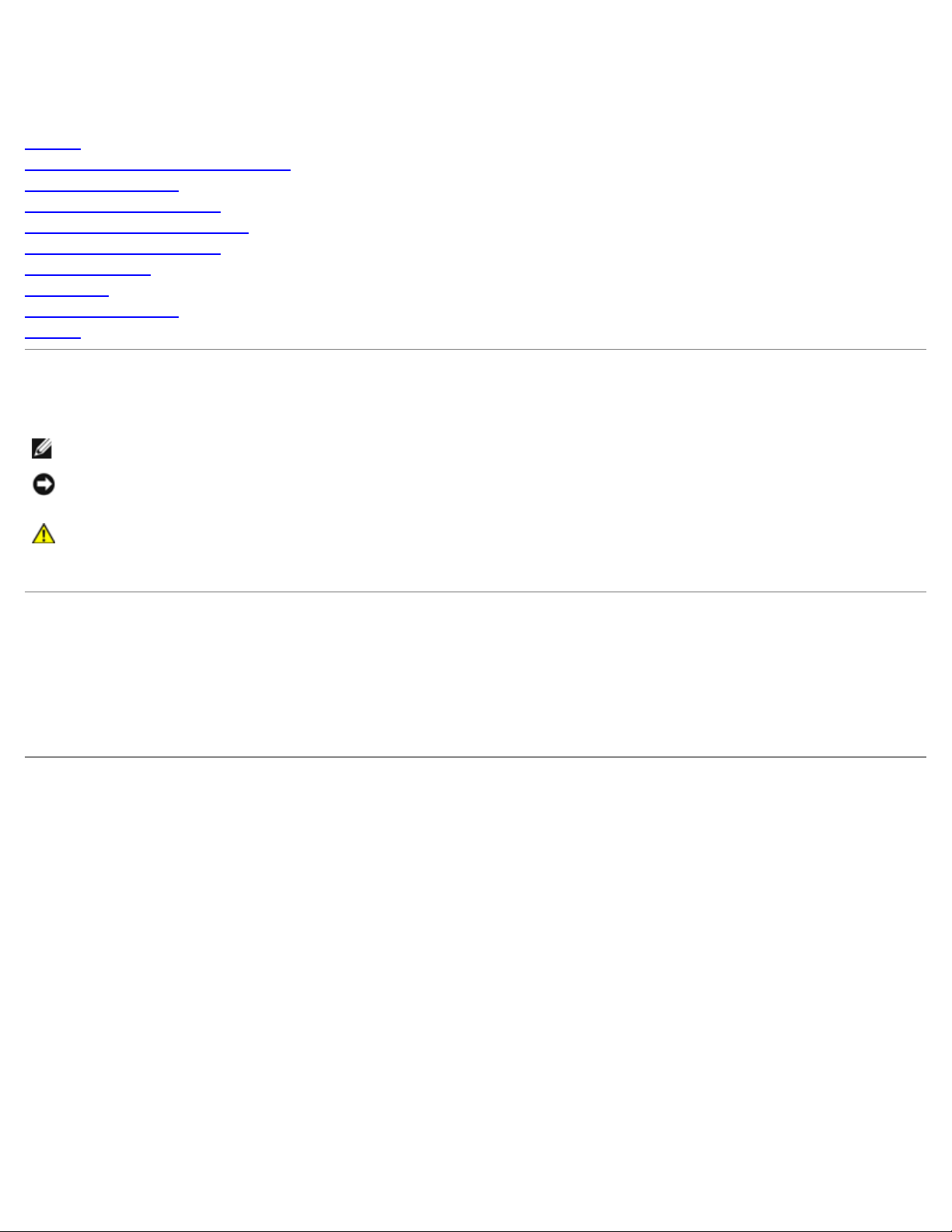
Dell™ PowerVault™ 775N
システム インストール&トラブルシューティ
ング
はじめに
インジケータ、メッセージ、およびコード
ソフトウェアの問題解決
システム診断プログラムの実行
システムのトラブルシューティング
システムオプションの取り付け
ドライブの取り付け
困ったときは
ジャンパおよびコネクタ
略語一覧
メモ、注意、警告
メモ: 操作上、知っておくと便利な情報が記載されています。
注意: ハードウェアの破損またはデータの損失の可能性があることを示します。また、そ の問題を回避するための方法も示されていま
す。
警告: 物的損害、けがまたは死亡の原因となる可能性があることを示します。
このマニュアルの内容は予告なしに変更されることがあります。
©2002 すべての著作権はDell Computer Corporationにあります。
Dell Computer Corporationからの書面による許可なしには、いかなる方法においてもこのマニュアルの複写、転載を禁じます。
このマニュアルに使用されている商標: Dell、DELLのロゴ、PowerVault、Dell OpenManage、Dimension、Inspiron、Dell Precision、OptiPlex、Latitude、およ
びDellNetはDell Computer Corporation の商標です。IntelはIntel Corporationの登録商標です。Microsoft、MS-DOS、およびWindowsはMicrosoft Corporation の登録商標です。
このマニュアルでは、上記記載以外の商標や会社名が使用されている場合があります。 これらの商標や会社名は、一切Dell Computer Corporationに所属するものではありま
せん。
初版発行:2002年 4月 24日
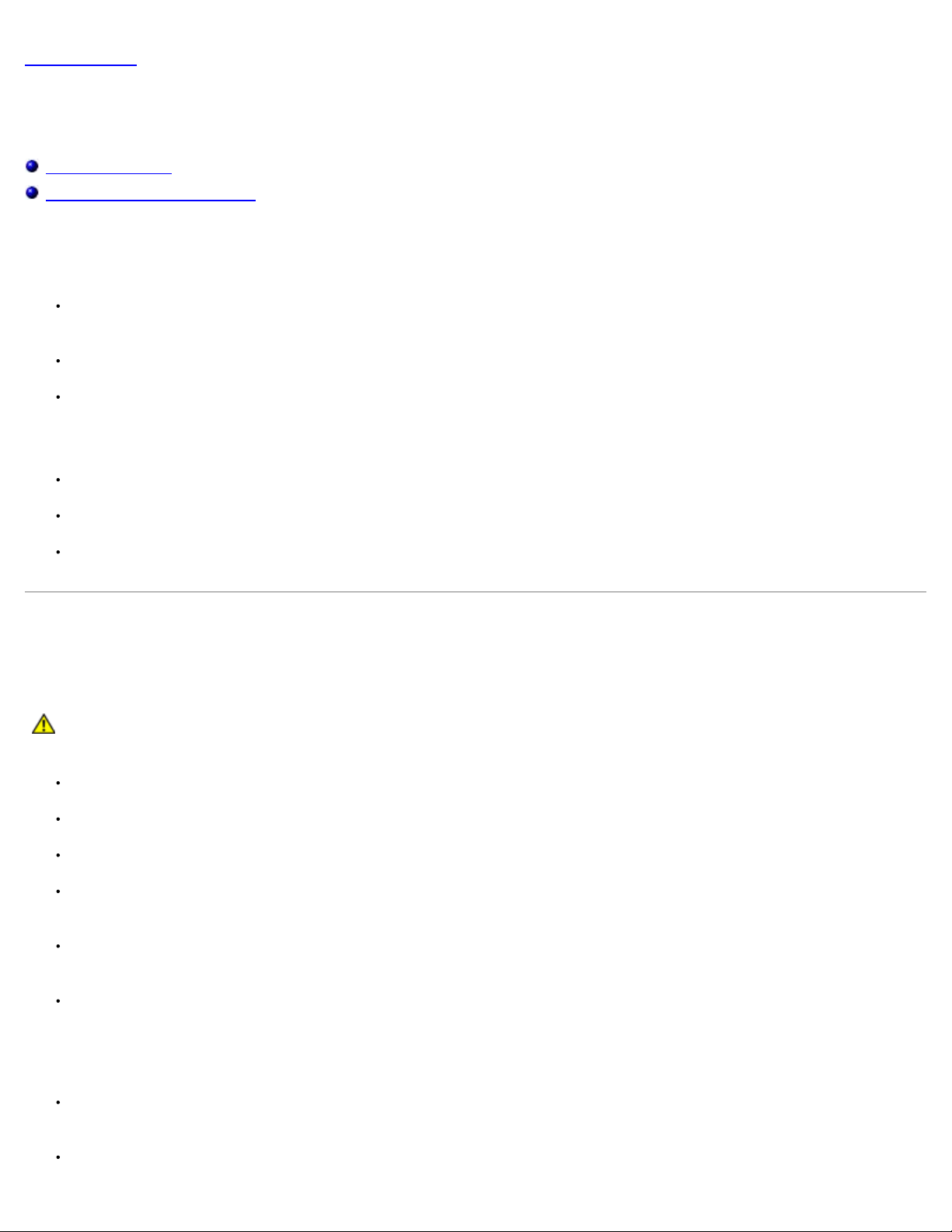
目次ページに戻る
はじめに
Dell™ PowerVault™ 775Nシステム インストール&トラブルシューティング
その他のマニュアル
テクニカルサポートを受けるには
お使いのシステムは、各種のサービスとアップグレード機能を備えた高速NASシステムです。 システムには、トラブルシューティングおよび修
理を容易かつ効果的にする、以下の機能が搭載されています。
組み込み型リモートアクセスハードウェアは、システム全体の温度と電圧を監視し、システムが過熱している場合、システム冷却ファン
の動作が正常でない場合、または電源装置に障害がある場合に通知します。
ホットプラグ対応冷却ファン
冗長、ホットプラグ対応の電源装置
システムのアップグレードには、次のオプションが含まれます。
追加のマイクロプロセッサ
追加のシステムメモリ
多様なPCIおよびPCI-X拡張カードオプション(RAIDコントローラカードなど)
その他のマニュアル
お使いのシステムには、この『インストール&トラブルシューティング』以外にも以下のマニュアルが付属しています。
『システム情報ガイド』では、安全および認可機関に関する情報を説明しています。 保証に関する情
報は、このマニュアルに記載されている場合とそうでない場合があります。
『システムのセットアップ』シートでは、システムをセットアップする一般的な手順を説明しています。
『システム管理者ガイド』では、システムの操作および管理情報を説明しています。
NASマネージャのオンラインヘルプでは、NAS管理ソフトウェアの使い方について説明しています。
『Dell OpenManage Array Managerユーザーズガイド』では、仮想ディスク、ボリューム、RAIDアレイの作成および管理について説明し
ています。
『ユーザーズガイド』では、システム機能、仕様、ビデオおよびSCSIデバイスドライバ、セットアップユーティリティ、ソフトウェア
サポートユーティリティについて説明しています。
システムとは別に購入した各種オプションに付属のマニュアルには、これらのオプションをシステムに取り付けて設定するための情報が
記載されています。
次のマニュアルが付属している場合もあります。
『ラックインストールガイド』では、ラックの梱包の解き方、セットアップ方法、およびシステムのラックへの取り付け方法について説
明しています。
システムまたはソフトウェアの変更について説明したマニュアルアップデートがシステムに同梱されていることがあります。
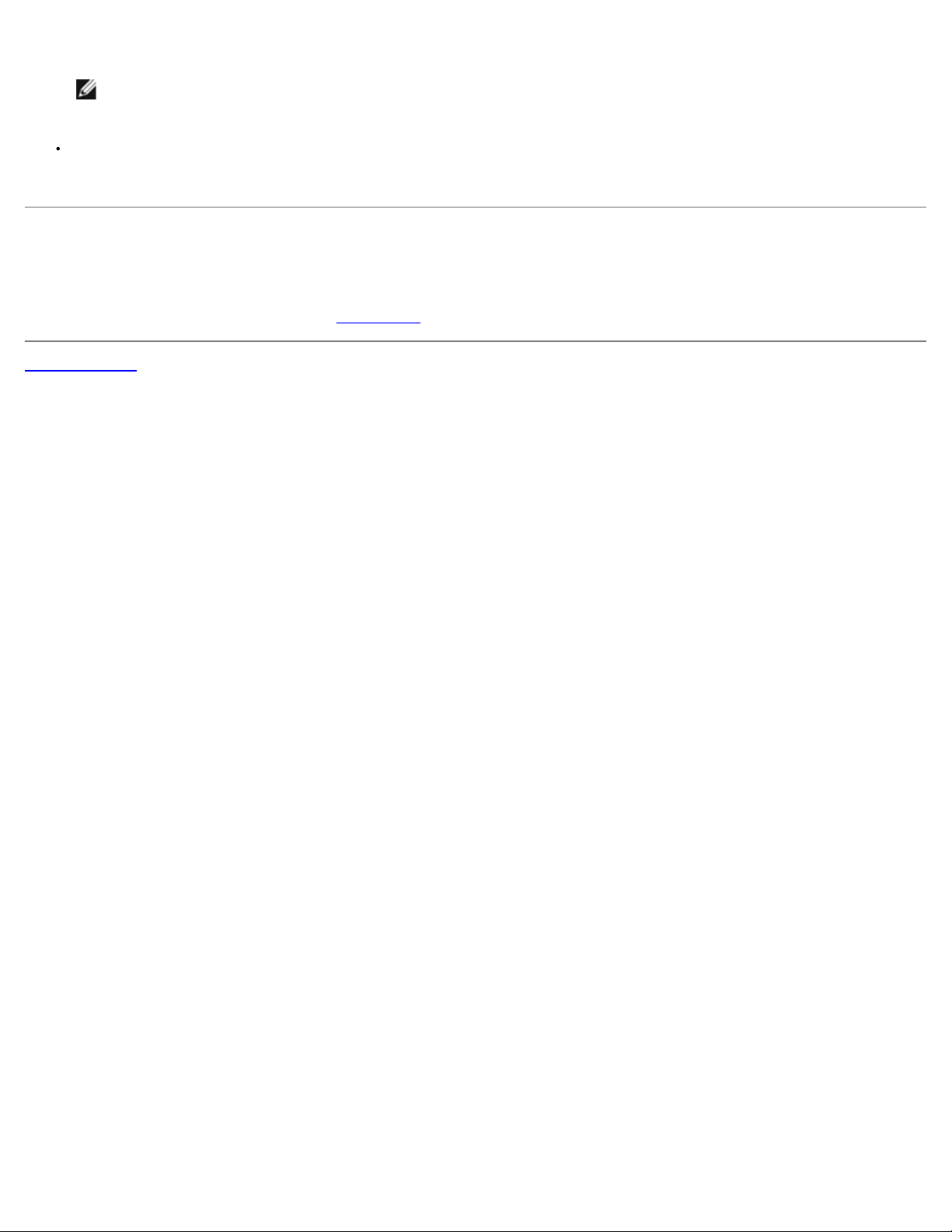
メモ: 必ず、他のマニュアルより先にこのアップデートをお読みください。他のマニュアルの内容よりも新しい情報が含まれて
いることがよくあります。
『Resource CD』には、マニュアルの印刷後にシステムに追加された変更や、技術者および専門知識をお持ちのユーザーを対象とする、
テクニカルリファレンスが記載された技術情報ファイル(リリースノートとも呼ばれます)が収録されている場合があります。
テクニカルサポートを受けるには
このマニュアルで説明されている手順がわからない場合や、システムが思った通りに動作しない場合に備えて、各種ツールが用意されていま
す。 これらのヘルプツールの詳細については、「困ったときは
目次ページに戻る
」を参照してください。
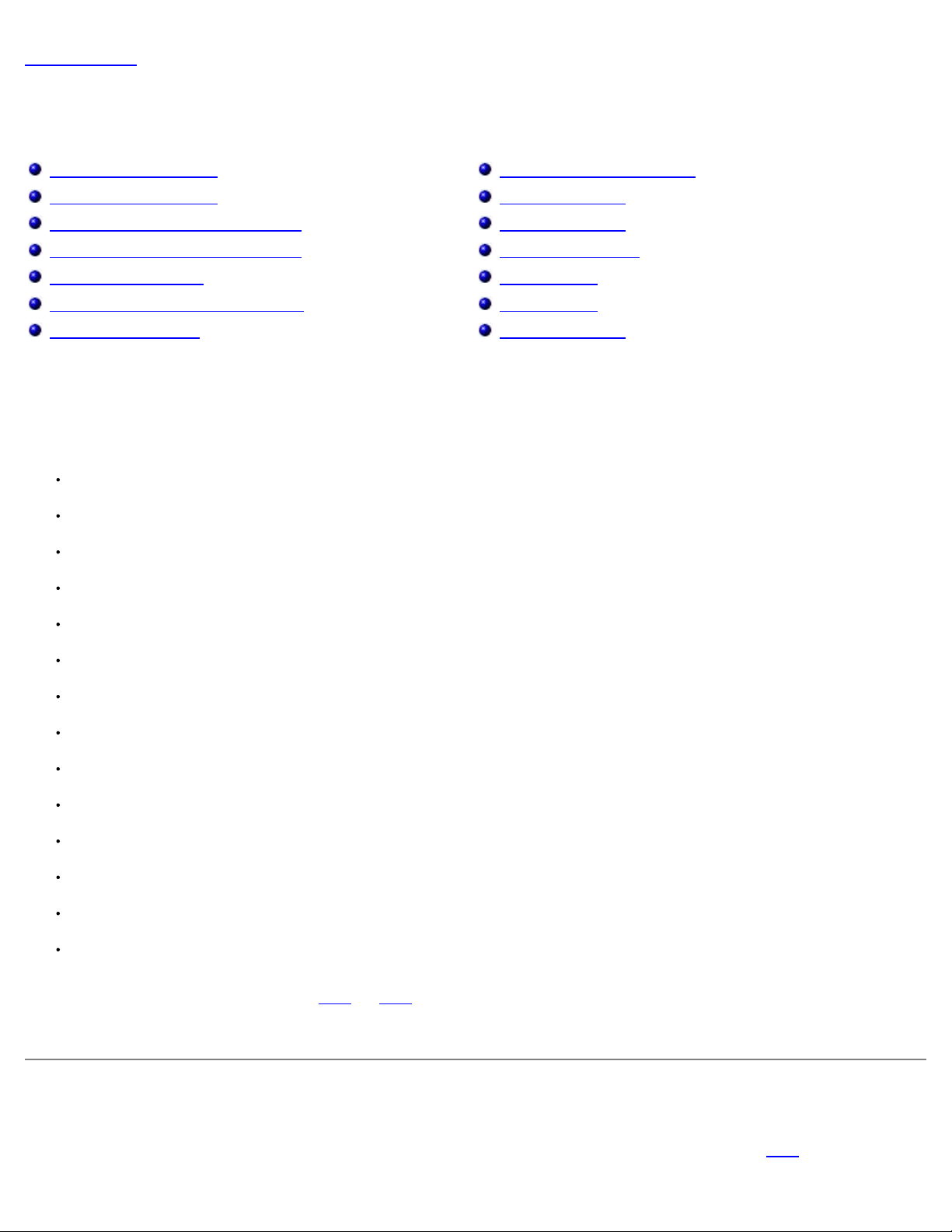
目次ページに戻る
インジケータ、メッセージ、およびコード
Dell™ PowerVault™ 775Nシステム インストール&トラブルシューティング
システム状態インジケータ
システム識別インジケータ
正面パネルインジケータおよびその機能
背面パネルインジケータおよびその機能
電源インジケータコード
SCSIハードドライブインジケータコード
NICインジケータコード
アプリケーション、オペレーティングシステム、およびシステム自体には、問題を識別してユーザーに警告する機能があります。 問題が発生す
ると、メッセージがモニタまたは正面パネル状態LCDに表示されたり、ビープ音が鳴ったりします。
システムが正常に機能していないときに、様々な種類のメッセージおよびコードで通知されます。
システム状態インジケータ
システム識別インジケータ
正面パネルインジケータおよびその機能
背面パネルインジケータおよびその機能
冷却ファンインジケータコード
LCD状態メッセージ
システムメッセージ
システムビープコード
警告メッセージ
診断メッセージ
アラートメッセージ
電源インジケータコード
SCSIハードドライブインジケータコード
NICインジケータコード
冷却ファンインジケータコード
LCD状態メッセージ
システムメッセージ
システムビープコード
警告メッセージ
診断メッセージ
アラートメッセージ
システムインジケータおよびそれらの機能を、図
と、メッセージに示された問題を解決するための処置も説明しています。 どのタイプのメッセージを受け取ったのかを判断するには、次項を参
照してください。
2-1から図2-6に示します。 また、本項では各タイプのメッセージを説明し、考えられる原因
システム状態インジケータ
システムのベゼルには、ベゼルが取り付けられている際にシステムの状態を示すインジケータが組み込まれています(図2-1参照)。 インジ
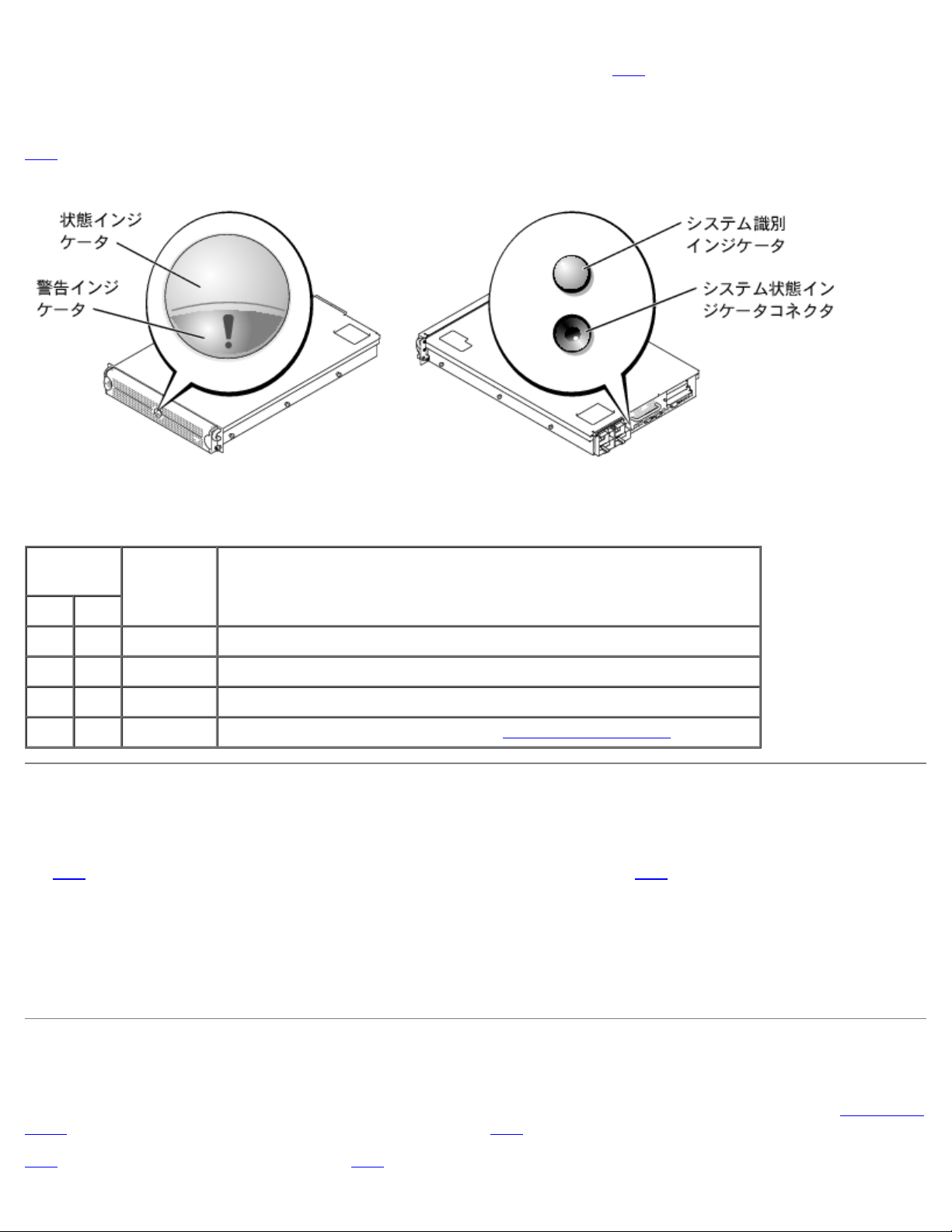
ケータは、システムが正しく動作していること、またはシステムが注意を必要としていることを示します。 背面パネルインジケータコネクタに
よって、ベゼルインジケータと同じように機能するインジケータを接続することができます(図2-3参照)。
警告コードは、マイクロプロセッサ、電源装置、システムまたは電源装置のファン、システム温度、ハードドライブ、システムメモリ、拡張
カード、あるいは内蔵SCSIコントローラに問題があることを示します。
表
2-1に、システムの状態インジケータコードを一覧表示します。
図2-1. システム状態インジケータ
表2-1. システム状態インジケータコード
ベゼルインジ
ケータ
状態 警告
オフ オフ オフ システムに使用可能な電力がありません。
オン オフ 青色 システムは正常に動作しています。
オフ 点滅 橙色の点滅 システムがエラーを検出し、注意を必要としています。
点滅 オフ 青色の点滅 システムは自己識別をおこなっています(「システム識別インジケータ
背面パネル
インジケータ
インジケータコード
」を参照)。
システム識別インジケータ
正面パネルと背面パネルの識別ボタンは、ラック内の特定のシステムを識別するために使用されます。 正面パネルのシステム識別ボタンの位置
は、図
2-2を参照してください。 背面パネルのシステム識別ボタンおよびインジケータの位置は、図2-3を参照してください。
識別ボタンのいずれかが押されると、背面の識別インジケータはボタンの1つが再度押されるまで点滅します。 ベゼルが取り付けられている場
合、システム状態インジケータも点滅します。 インジケータが背面パネルのシステム状態インジケータコネクタに接続されている場合、そのイ
ンジケータも点滅します。
システム管理ソフトウェアを使って、状態および識別インジケータを点滅させることによって、固有のシステムを識別することもできます。 詳
細については、システム管理ソフトウェアのマニュアルを参照してください。
正面パネルインジケータおよびその機能
追加のインジケータがベゼルの後ろにあります。 正面パネル状態LCDには、英数字ディスプレイの使い方が説明されています(「LCD状態メッ
セージ」を参照)。 正面パネルインジケータおよびその機能については、図2-2を参照してください。
図
2-2に、システムの正面パネルの機能を示します。表2-2では、正面パネルの機能を説明します。
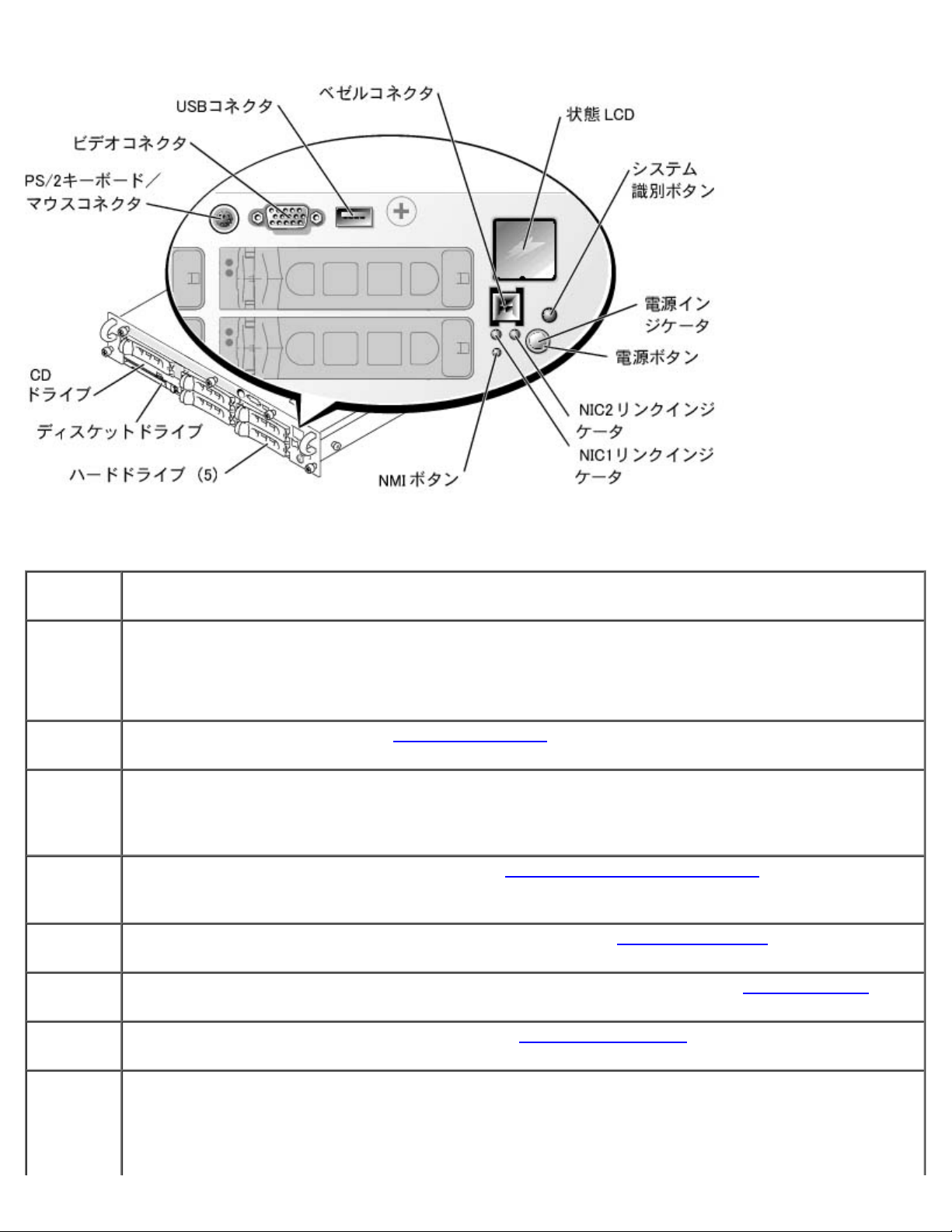
図2-2. 正面パネルの機能
表2-2. 正面パネルの機能
コンポーネント説明
電源ボタン システムの電源を切ったり入れたりします。
ボタンは、セットアップユーティリティで有効になっています。 無効に設定すると、システムの電源を入れる場合にのみボタ
ンを使用できます。 詳細については、『ユーザーズガイド』およびオペレーティングシステムのマニュアルを参照してくださ
い。
電源インジ
ケータ
CDおよび
ディスケット
ドライブイン
ジケータ
ハードドライ
ブインジケー
タ
NICインジ
ケータ
状態LCD システムが正常に動作していること、またはシステムが注意を必要としていることを示します(「LCD状態メッセージ」を参
電源の状態に関する情報を提供します(「電源インジケータコード
個々のドライブへの読み書きアクセスを示します。
個々のハードドライブの状態に関する情報を提供します(「SCSI
NICがネットワークへの有効なリンクを持っているかどうかを示します。 (「NIC
照)。
」を参照)。
ハードドライブインジケータコード」を参照)。
インジケータコード」を参照)
システム識別
ボタン
NMIボタン 特定のオペレーティングシステムを使用している際に、ソフトウェアエラーおよびデバイスドライバエラーのトラブルシュー
特定のシステムを識別するために使用することができます(「システム識別インジケータ」を参照)。
ティングに使用することができます。 このボタンは、しばしば「強制ダンプスイッチ」と呼ばれ、ペーパークリップの端を
使って押すことができます。 セットアップユーティリティでオプションが有効な状態でボタンが押されると、NMIはシステム
に警告を発します。
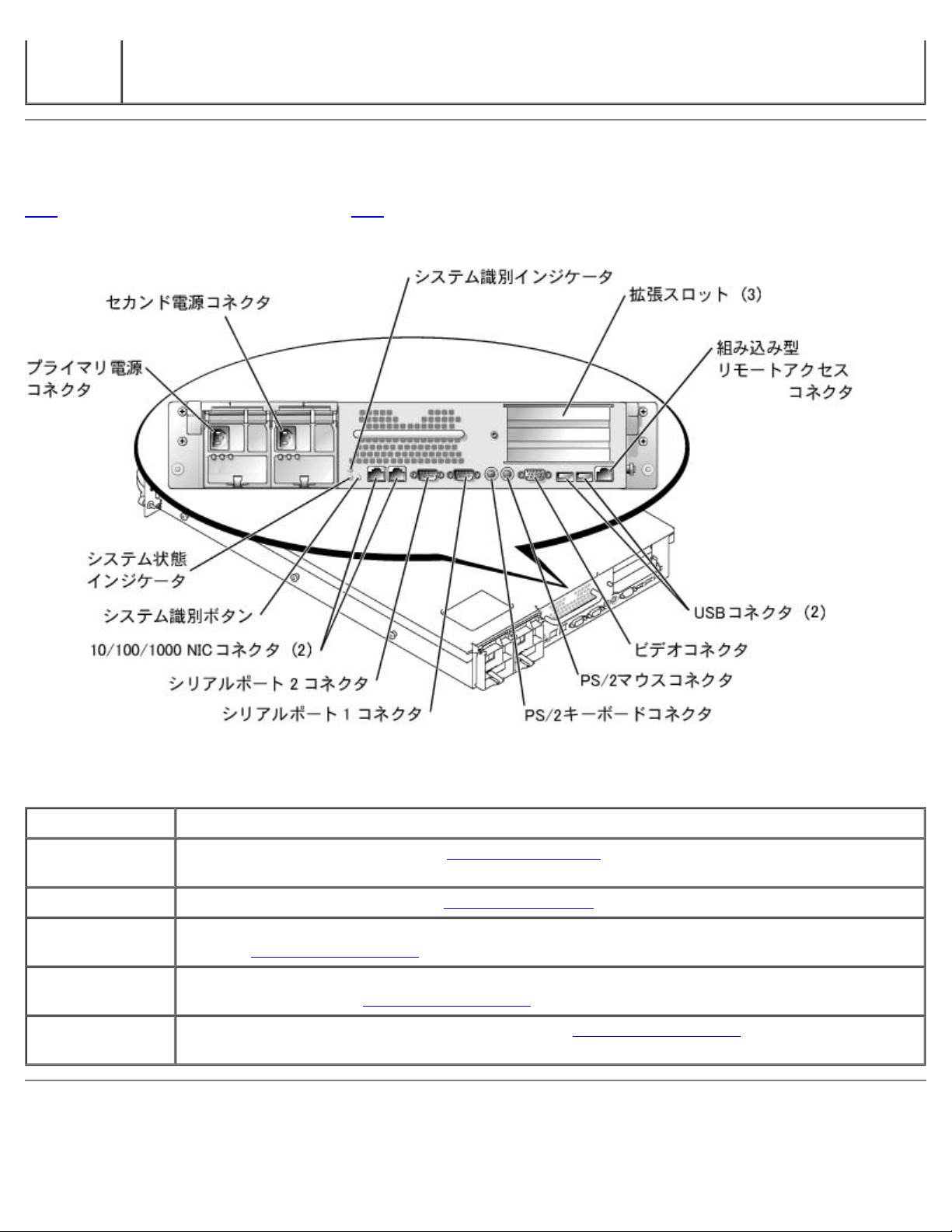
認定を受けたサポート担当者またはオペレーティングシステムのマニュアルによって指示された場合にのみ、このボタンを使
用してください。 詳細については、『ユーザーズガイド』およびオペレーティングシステムのマニュアルを参照してくださ
い。
背面パネルインジケータおよびその機能
図2-3に、システムの背面パネルの機能を示します。表2-3では、背面パネルインジケータについて説明します。
図2-3. 背面パネルの機能
表2-3. 背面パネルのインジケータ
コンポーネント 説明
電源装置インジケータ電源の状態に関する情報を提供します(「電源インジケータコード
NICインジケータ NICの状態に関する情報を提供します(「NICインジケータコード」を参照)。
システム状態インジ
ケータコネクタ
システム識別インジ
ケータ
システム識別インジ
ケータ
インジケータへ接続すると、システムが正常に動作していること、またはシステムが注意を必要としていることを示
します(「システム状態インジケータ」を参照)。
システムが正常に動作していること、またはシステムが注意を必要としていることを示し、また、特定のシステムを
識別することができます(「システム識別インジケータ」を参照)。
特定のシステムを識別するために使用することができます(「システム識別インジケータ
」を参照)。
電源インジケータコード
」を参照)。

システムには、正面パネルと電源装置にシステム電源の状態を示すインジケータが搭載されています。
電源ボタンインジケータコード
電源ボタンは、システムの電源装置への電源入力を制御します。 電源ボタンインジケータは、電源の状態に関する情報を提供します(図2-2参
照)。
表
2-4に、電源ボタンインジケータコードを一覧表示します。
表2-4. 電源ボタンインジケータコード
インジ
ケータ
オン システムに電力が供給されており、システムが操作可能であることを示します。
オフ システムに電力が供給されていないことを示します。
点滅 システムに電力が供給されているが、システムがスタンバイ状態であることを示します。 スタンバイ状態の詳細については、オペ
インジケータコード
レーティングシステムのマニュアルを参照してください。
電源装置インジケータコード
各ホットプラグ対応電源装置にはインジケータがあり、電源状態、障害、および電源の有無に関する情報を提供します(図2-4参照)。表2-
5に、電源装置インジケータコードを一覧表示します。
図2-4. 電源装置インジケータ
表2-5. 電源装置インジケータコード
インジケータ インジケータコード
パワーオン 緑色は、電源装置が動作可能であることを示します。
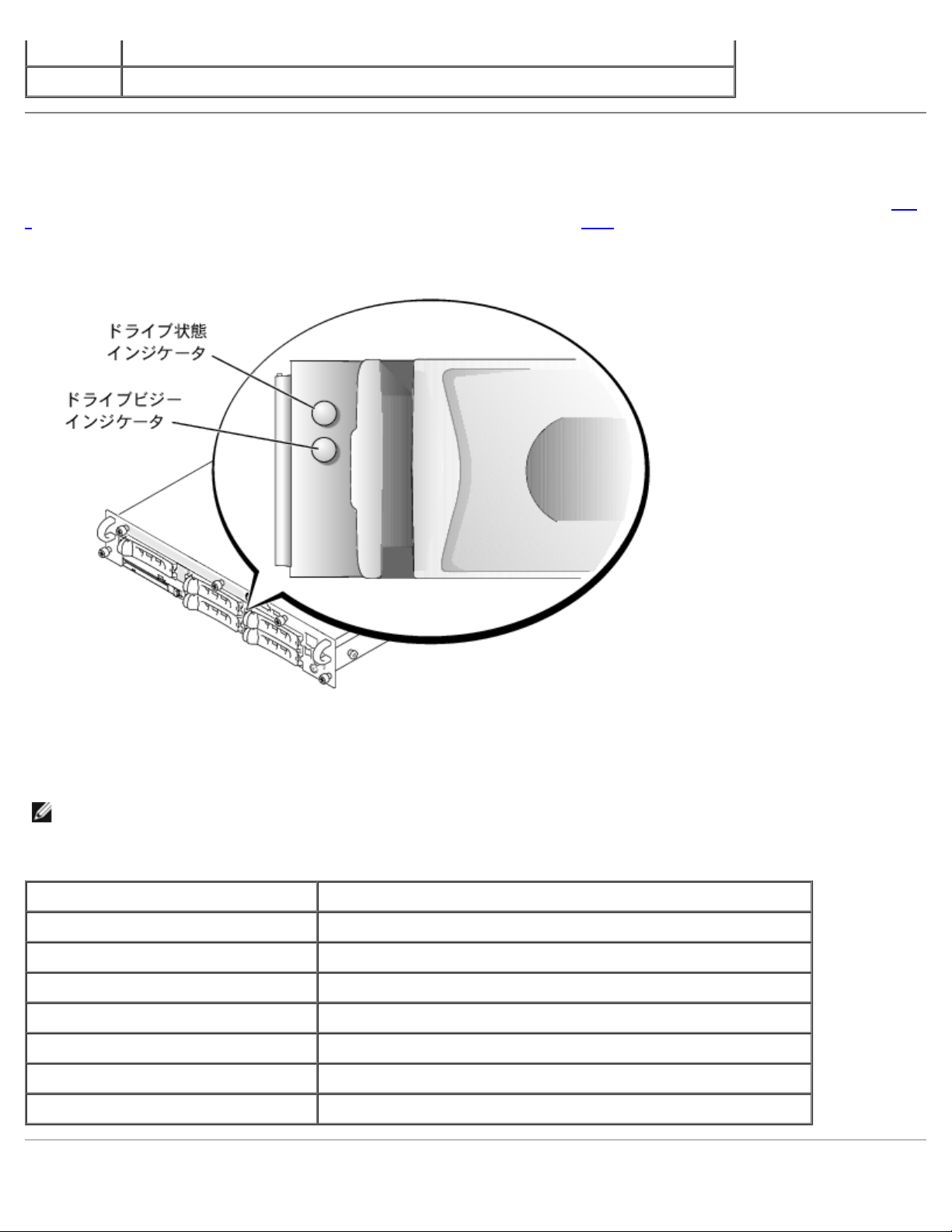
障害 赤色は、電源装置の問題(ファン障害、電圧エラーなど)を示します。
電源接続 緑色は、電力が電源装置に供給されており、システムが電源に接続されていることを示します。
SCSIハードドライブインジケータコード
各SCSIハードドライブキャリアには2つのインジケータがあります。 ドライブビジーインジケータおよびドライブ状態インジケータです(図2-
5参照)。 インジケータは、それぞれのハードドライブの状態に関する情報を示します。表2-6に、ドライブインジケータコードを一覧表示しま
す。
図2-5. SCSIハードドライブインジケータ
システムでドライブイベントが発生すると、さまざまなコードで表示されます。 例えば、ハードドライブが故障すると、「ドライブに障害発
生」のコードが表示されます。 ドライブの取り外しが選択された後、「取り外し準備中」のコードが表示されます。 交換用のドライブが取り
付けられた後、「動作、ドライブオンライン準備中」のコードが表示されます。
メモ: ドライブビジーインジケータは、ハードドライブがSCSIバス上でアクティブであるかどうかを示します。このインジケータは、
ハードドライブによって制御されます。
表2-6. SCSIハードドライブインジケータコード
ドライブ状態インジケータ インジケータコード
ドライブベイが空、挿入または取り外し可 オフ
ドライブの動作、ドライブオンライン準備中 緑色に点灯
ドライブ識別中 1秒間に4回緑色が点滅
ドライブ取り外し準備中 同じ間隔で1秒間に2回緑色が点滅
ドライブ再構築中 異なる間隔で1秒間に2回緑色が点滅
ドライブに障害発生 1秒間に4回橙色が点滅
ドライブの障害予測 緑色、次に橙色に点滅し、それから消灯―このパターンが2秒ごとに繰り返し
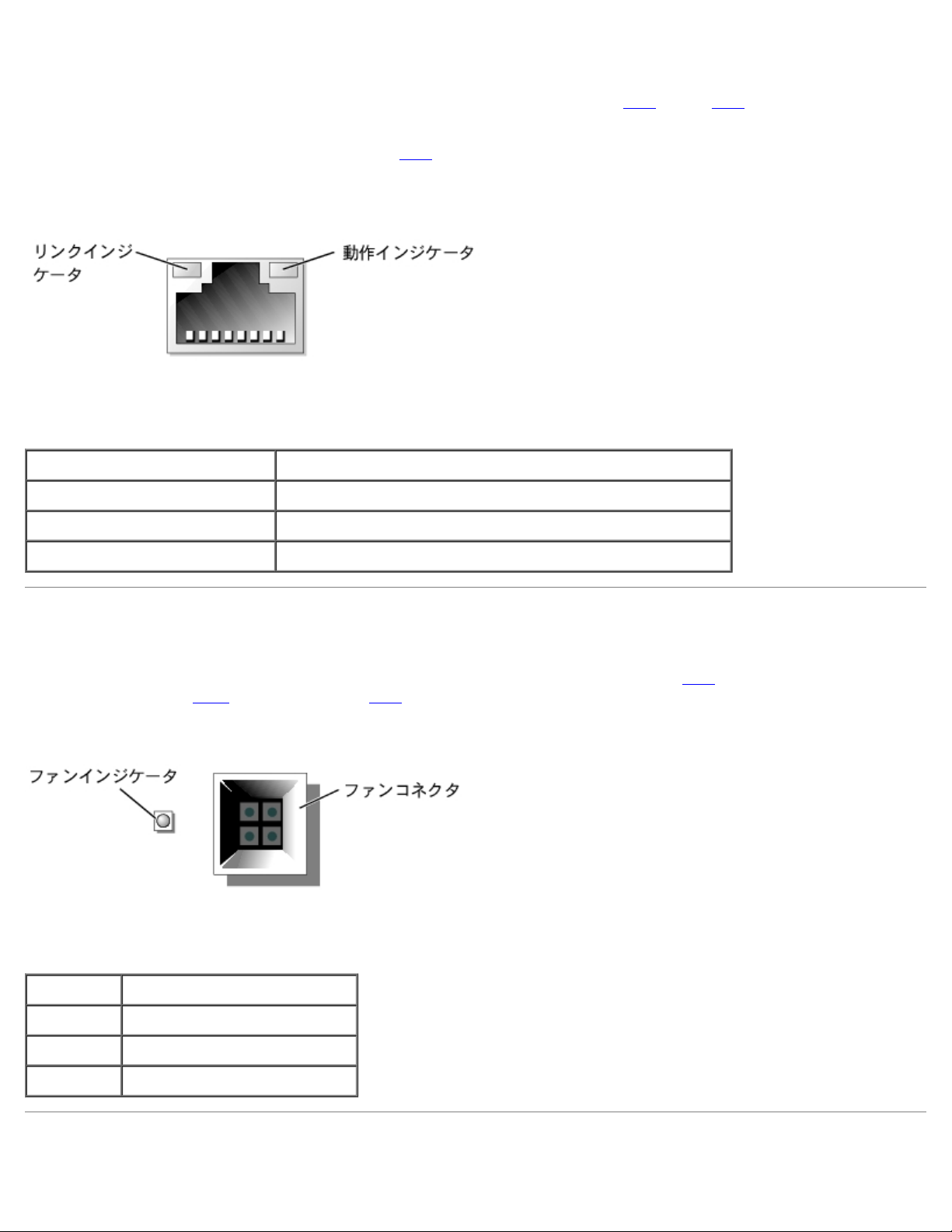
NICインジケータコード
背面パネルの各NICにはインジケータがあり、ネットワーク動作およびリンク状態を示します(図2-6参照)。表2-7に、背面パネルのNICインジ
状態メッセージ
ケータコードを一覧表示します。
正面パネルには各NIC用のリンクインジケータがあります(図
パートナーに接続されているかどうかを示します。
図2-6. NICインジケータ
表2-7. NICインジケータコード
インジケータ インジケータコード
リンクおよび動作インジケータがオフ NICがネットワークに接続されていません。
リンクインジケータが緑色 NICがネットワーク上の有効なリンクパートナーに接続されています。
動作インジケータが橙色に点滅 ネットワークデータが送信または受信されています。
2-2参照)。 各インジケータは、対応するNICがネットワーク上の有効なリンク
冷却ファンインジケータコード
個々のファンには、それぞれのファンコネクタに対応した状態インジケータがシステム基板にあります(図2-7参照)。システム基板のファンコ
ネクタの位置については、図
図2-7. 冷却ファンインジケータ
表2-8. 冷却ファンインジケータコード
インジケータ インジケータコード
オフ ファンは取り付けられていません。
緑色 ファンは正常に動作しています。
橙色の点滅 ファンが誤作動しています。
A-3を参照してください。表2-8に、ファンインジケータコードを一覧表示します。
LCD
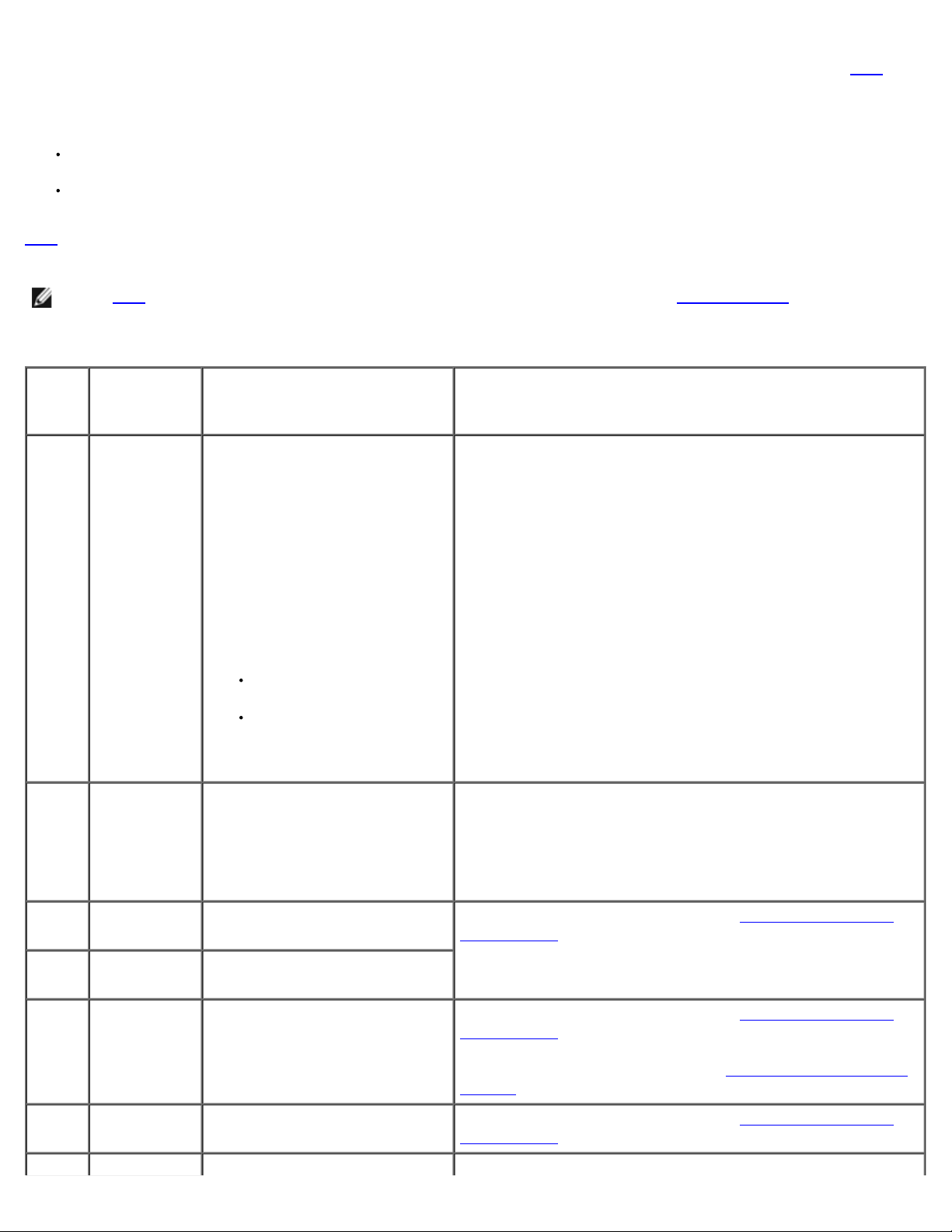
システムのベゼルインジケータは、システムが正常に動作していること、またはシステムが注意を必要としていることを示します(図2-1参
E0212 VOLT 3.3
照)。 ベゼルインジケータがエラー状態を示している場合、ベゼルを取り外し、状態LCDによって提供される詳細を参照してください。
LCDは2列の英数字を表示します。 表示コードは2つの色の組み合わせで示されます。
青の背景に白文字 ― 情報のみ。対処する必要はありません。
黒の背景に橙色の文字 ― システムに注意が必要です。
表
2-9に、LCD状態メッセージとその考えられる原因を一覧表示します。 LCDメッセージは、SELに記録されたイベントを参照します。 SELお
よびシステム管理設定についての情報は、システム管理ソフトウェアのマニュアルを参照してください。
メモ: 表2-9に記載された対応処置を実行する前に、「システムのトラブルシューティング」の「お使いになる前に」を参照してくださ
い。
表2-9. LCD状態メッセージ
ライ
ン1メッ
セージ
SYSTEMIDSYSTEM NAME
ライン2メッ
セージ
原因 対応処置
SYSTEM IDは、一意の名前で5文字以
下です。 このIDはデフォルトで割り
当てられるか、ユーザーが定義できま
す。
SYSTEM NAMEは、一意の名前で16文
字以下です。 この名前はデフォルト
で割り当てられるか、ユーザーが定義
できます。
このメッセージは情報のみです。
システムのIDと名前は、セットアップユーティリティで変更できます。
手順については、システムの『ユーザーズガイド』を参照してくださ
い。
E0000 OVRFLW
E0119 TEMP AMBIENT
E0119 TEMP BP
E0119 TEMP CPU n
E0119 TEMP SYSTEM
CHECK LOG
システムのIDと名前は、次の状態で表
示されます。
システムの電源が入ってい
る。
電源が切れており、アクティ
ブPOSTエラーが表示されてい
る。
LCDオーバーフローメッセージ。
最大で3つのエラーメッセージ
が、LCDに順次表示されます。 4つ目
のメッセージは、標準のオーバーフ
ローメッセージとして表示されます。
システム周囲温度が許容範囲を超えて
います。
バックプレーンボードが許容温度の範
囲を超えています。
特定のマイクロプロセッサが許容温度
の範囲を超えています。
システム基板が許容温度の範囲を超え
ています。
イベントの詳細については、SELを確認してください。
「システムのトラブルシューティング」の「システム冷却のトラブル
シューティング」を参照してください。
「システムのトラブルシューティング」の「システム冷却のトラブル
シューティング」を参照してください。 問題が解決しない場合、マイク
ロプロセッサヒートシンクが正しく取り付けられているか確認します
(「システムオプションの取り付け」の「マイクロプロセッサの追加ま
たは交換」を参照)。
「システムのトラブルシューティング」の「システム冷却のトラブル
シューティング」を参照してください。
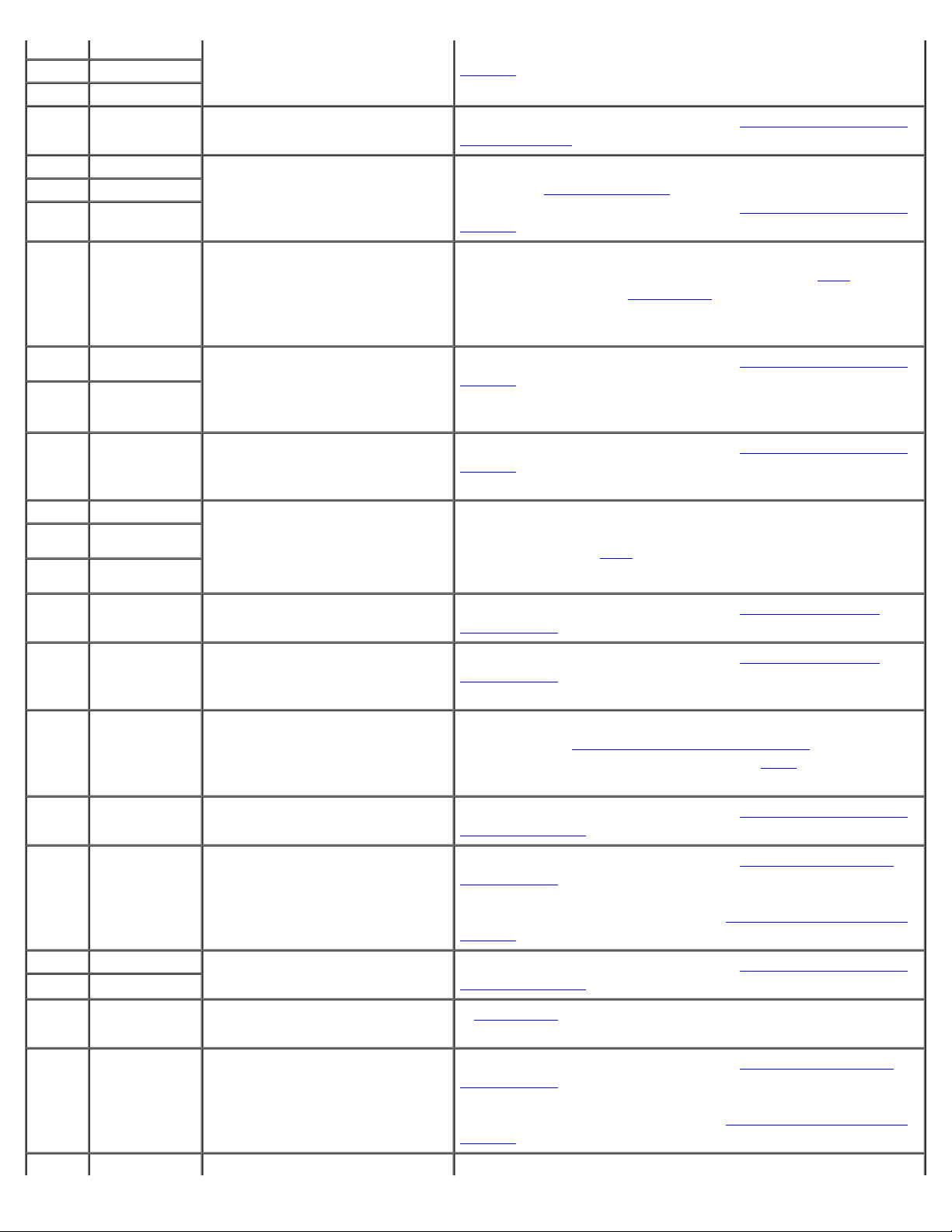
電源装置が許容電圧の範囲を超えてい
「システムのトラブルシューティング」の「電源装置のトラブルシュー
E0212 VOLT 12
E0876 POWER PS
E0212 VOLT BATT
E0212 VOLT BP 12
E0212 VOLT BP 3.3
E0212 VOLT BP 5
E0212 VOLT CPU VRM
E0212 VOLT NIC
E0212 VOLT NIC
E0212 VOLT PLANAR
E0276 CPU VRM n
E0276 MISMATCH VRM
E0280 MISSING VRM
E0319 PCI OVER
E0412 RPM FAN n
E0780 MISSING CPU
E07F0 CPU IERR
E07F1 TEMP CPU n
E07F4 POST CACHE
E07F4 POST CPU SMI
E07FA TEMP CPU n
1.8V
2.5V
REG
n
n
CURRENT
1
HOT
THERM
n
ます。電源装置に障害があるか、適切
に取り付けられていません。
バッテリの不良です。システム基板の
不良です。
バックプレーンボードが許容電圧の範
囲を超えています。
マイクロプロセッサVRMの電圧が許
容範囲を超えています。マイクロプロ
セッサVRMに障害があるか適切に取
り付けられていません。システム基板
の不良です。
内蔵NICの電圧が許容範囲を超えてい
ます。電源装置に障害があるか適切に
取り付けられていません。システム基
板の不良です。
システム基板が許容電圧の範囲を超え
ています。システム基板に障害がある
か適切に取り付けられていません。
特定のマイクロプロセッサVRMに障
害があるか、サポートされていませ
ん。あるいは適切に取り付けられてい
ないか、装着されていません。
拡張カードに障害があるか、適切に取
り付けられていません。
特定の冷却ファンに障害があるか、適
切に取り付けられていません。あるい
は装着されていません。
マイクロプロセッサがソケット1に取
り付けられていません。
マイクロプロセッサに障害があるか、
適切に取り付けられていません。
特定のマイクロプロセッサが許容温度
の範囲を超えており、動作が停止しま
した。
マイクロプロセッサに障害があるか、
適切に取り付けられていません。
SMIハンドラーが初期化に失敗しまし
た。システム基板の不良です。
特定のマイクロプロセッサが許容温度
の範囲を超えており、遅い速度または
低い周波数で動作しています。
ティング」を参照してください。E0212 VOLT 5
「システムのトラブルシューティング」の「システムバッテリのトラブ
ルシューティング」を参照してください。
電源ケーブルが確実にバックプレーンボードに接続されていることを確
認します(「ドライブの取り付け
「システムのトラブルシューティング」の「電源装置のトラブルシュー
ティング」を参照してください。
同じ種類のサポートされたVRMが、適切に取り付けられていることを確
認します。 問題が解決しない場合、VRMを交換します(図
問題が解決しない場合、「困ったときは
「システムのトラブルシューティング」の「電源装置のトラブルシュー
ティング」を参照してください。
「システムのトラブルシューティング」の「電源装置のトラブルシュー
ティング」を参照してください。
同じ種類のサポートされたVRMが、適切に取り付けられていることを確
認します。 問題が解決しない場合、VRMを交換します(「システムオプ
ションの取り付け」の図
「システムのトラブルシューティング」の「拡張カードのトラブル
シューティング」を参照してください。
「システムのトラブルシューティング」の「冷却ファンのトラブル
シューティング」を参照してください。
マイクロプロセッサをソケット1に取り付けます(「システムオプション
の取り付け」の「マイクロプロセッサの追加または交換
イクロプロセッサのソケット1を識別するには、図
い。
「システムのトラブルシューティング」の「マイクロプロセッサのトラ
ブルシューティング」を参照してください。
「システムのトラブルシューティング」の「システム冷却のトラブル
シューティング」を参照してください。 問題が解決しない場合、マイク
ロプロセッサヒートシンクが正しく取り付けられているか確認します
(「システムオプションの取り付け」の「マイクロプロセッサの追加ま
たは交換」を参照)。
「システムのトラブルシューティング」の「マイクロプロセッサのトラ
ブルシューティング」を参照してください。E07F4 POST CPU REG
「困ったときは
「システムのトラブルシューティング」の「システム冷却のトラブル
シューティング」を参照してください。 問題が解決しない場合、マイク
ロプロセッサヒートシンクが正しく取り付けられているか確認します
(「システムオプションの取り付け」の「マイクロプロセッサの追加ま
たは交換」を参照)。
」を参照してください。
6-9参照)。
」を参照)。 問題が解決しない場合、
6-9参照)。
」を参照してください。
」を参照)。 マ
A-3を参照してくださ
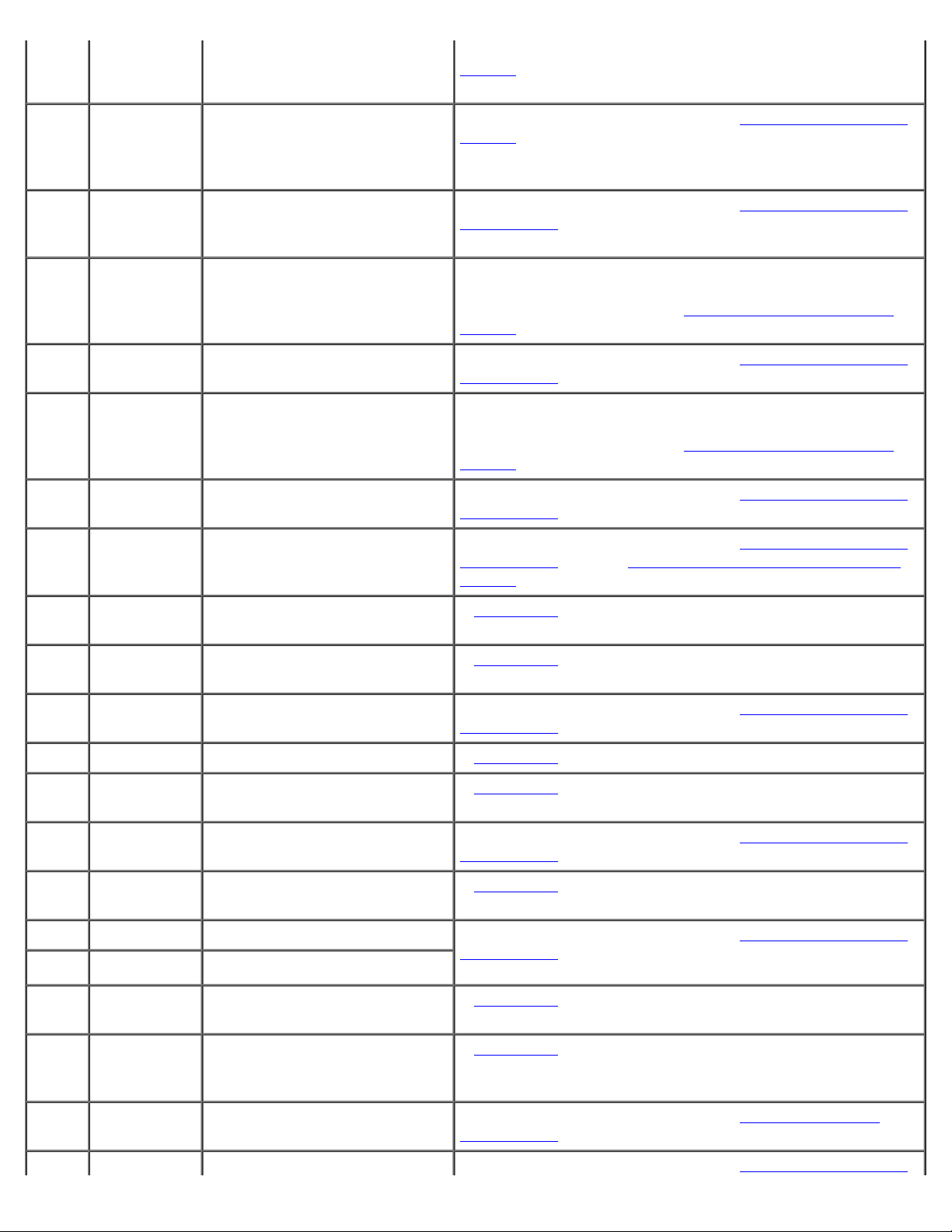
特定の電源装置から電力が得られませ
「システムのトラブルシューティング」の「電源装置のトラブルシュー
E0880 INSUFFICIENT
E0F0C VID MATCH
特定のマイクロプロセッサに障害があ 「システムのトラブルシューティング」の「マイクロプロセッサのトラ
E0CB2 MEM SPARE
E0CF1 MBE DIMM
E0CF1 POST MEM 64K
E0CF1 POST NO
E0CF5 LOG DISABLE
E0D76 DRIVE FAIL
E0F04 POST CMOS
E0F04 POST CPU
E0F04 POST DMA
E0F04 POST DMA REG
E0F04 POST KYB
E0F04 POST MEM
E0F04 POST PIC REG
E0F04 POST SHADOW
E0F04 POST SHD
E0F04 POST SIO
E0F04 POST TIMER
E0F0B POST ROM
PS
ROW
Bank n
MEMORY
SBE
SPEED
INIT
CNTRL
RFSH
TEST
CHKSUM
ん。特定の電源装置に障害があるか、
適切に取り付けられていません。
十分な電力がシステムに供給されてい
ません。電源装置に障害があるか、適
切に取り付けられていません。あるい
は装着されていません。
修正可能なエラー限界値がメモリバン
ク内で検出されました。 エラーは予
備列に再マップされました。
特定のバンクに取り付けられたメモリ
モジュールの種類とサイズが異なりま
す。メモリモジュールの不良です。
メインメモリの最初の64 KBにおける
パリティ障害です。
メインメモリリフレッシュ検証障害です。すべてのバンクのメモリモジュールの種類とサイズが同じで、適切に取
シングルメモリモジュール上のマルチ
シングルビットエラーです。
ハードドライブまたはRAIDコント
ローラに障害があるか、適切に取り付
けられていません。
CMOSの読み取り/書き込み障害で
す。システム基板の不良です。
マイクロプロセッサ速度制御シーケン
ス障害です。
DMA初期化障害です。DMAページ
レジスタ読み書き障害です。
システム基板の不良です。 「困ったときは
キーボードコントローラの不良です。
システム基板の不良です。
メインメモリリフレッシュ検証障害です。「システムのトラブルシューティング」の「システムメモリのトラブル
マスタまたはスレーブPICレジスタ
テスト障害です。
BIOSシャドウイング障害です。 「システムのトラブルシューティング」の「システムメモリのトラブル
シャットダウンテスト障害です。
スーパーI/Oチップ障害です。システ
ム基板の不良です。
プログラム可能インターバルタイマー
テスト障害です。システム基板の不良
です。
拡張カードに障害があるか、適切に取
り付けられていません。
ティング」を参照してください。
「システムのトラブルシューティング」の「電源装置のトラブルシュー
ティング」を参照してください。
「システムのトラブルシューティング」の「システムメモリのトラブル
シューティング」を参照してください。
すべてのバンクのメモリモジュールの種類とサイズが同じで、適切に取
り付けられていることを確認します。 問題が解決しない場合、「システ
ムのトラブルシューティング」の「システムメモリのトラブルシュー
ティング」を参照してください。
「システムのトラブルシューティング」の「システムメモリのトラブル
シューティング」を参照してください。
り付けられていることを確認します。 問題が解決しない場合、「システ
ムのトラブルシューティング」の「システムメモリのトラブルシュー
ティング」を参照してください。
「システムのトラブルシューティング」の「システムメモリのトラブル
シューティング」を参照してください。
「システムのトラブルシューティング」の「ハードドライブのトラブル
シューティング」および「RAIDコントローラカードのトラブルシュー
ティング」を参照してください。
「困ったときは
「困ったときは」を参照してください。
「システムのトラブルシューティング」の「システムメモリのトラブル
シューティング」を参照してください。
「困ったときは
シューティング」を参照してください。
「困ったときは
シューティング」を参照してください。
「困ったときは
「困ったときは
「システムのトラブルシューティング」の「拡張カードのトラブル
シューティング」を参照してください。
」を参照してください。
」を参照してください。
」を参照してください。
」を参照してください。
」を参照してください。
」を参照してください。
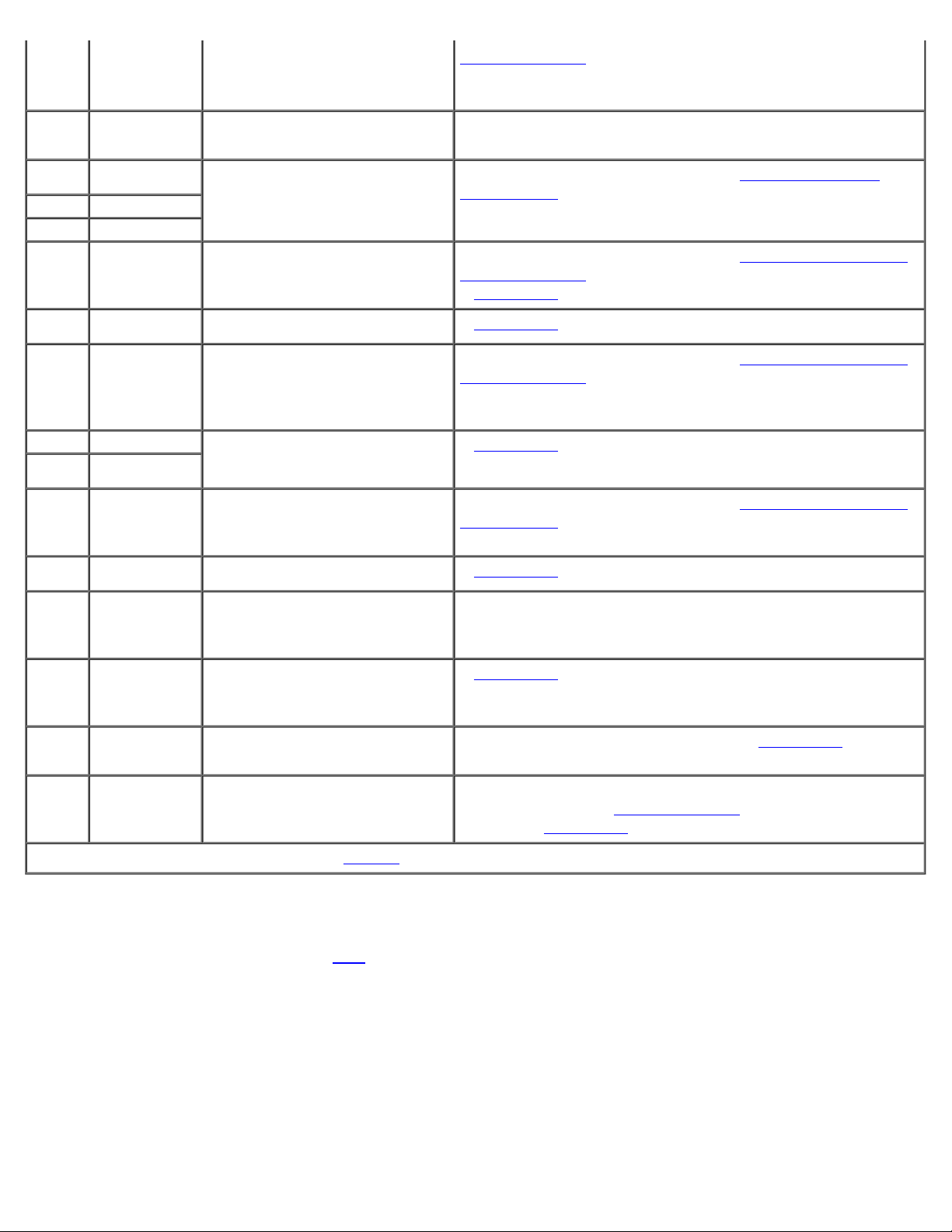
CPU n
E10F3 LOG DISABLE
E13F2 IO CHANNEL
E13F4 PCI PARITY
E13F5 PCI SYSTEM
E13F8 CPU BUS INIT
E13F8 CPU BUS
E13F8 CPU MCKERR
E13F8 HOST BUS
E13F8 HOST TO PCI
E13F8 MEM
E1580 POWER
E20F1 OS HANG
EFFF0 RAC ERROR
EFFF1 POST ERROR
EFFF2 BP ERROR
BIOS
CHECK
PARITY
BUS
CONTROLLER
CONTROL
るか、サポートされていません。ある
いは適切に取り付けられていないか、
装着されていません。
BIOSがロギングエラーを無効にしま
した。
拡張カードに障害があるか、適切に取
り付けられていません。システム基板
の不良です。
マイクロプロセッサまたはシステム基
板に障害があるか、適切に取り付けら
れていません。
システム基板の不良です。 「困ったときは
マシーンチェックエラーです。マイク
ロプロセッサまたはシステム基板に障
害があるか、適切に取り付けられてい
ません。
システム基板の不良です。 「困ったときは
メモリモジュールに障害があるか正し
く取り付けられていません。システム
基板の不良です。
システム基板の不良です。 「困ったときは」を参照してください。
オペレーティングシステムウォッチ
ドッグタイマーが時間切れになりまし
た。
リモートアクセスコントローラの
ファームウェア障害です。システム基
板の不良です。
BIOSエラーです。 BIOSファームウェアをアップデートします(「困ったときは
バックプレーンボードに障害がある
か、適切に取り付けられていません。
ブルシューティング
エラーの詳細は、SELを確認してください。
「システムのトラブルシューティング」の「拡張カードのトラブル
シューティング」を参照してください。
「システムのトラブルシューティング」の「マイクロプロセッサのトラ
ブルシューティング」を参照してください。 問題が解決しない場合、
「困ったときは
「システムのトラブルシューティング」の「マイクロプロセッサのトラ
ブルシューティング」を参照してください。
「システムのトラブルシューティング」の「システムメモリのトラブル
シューティング」を参照してください。
システムを再起動します。 問題が解決しない場合、オペレーティングシ
ステムのマニュアルを参照してください。
「困ったときは
照)。
インタフェースケーブルが確実にバックプレーンボードに接続されてい
ることを確認します(「ドライブの取り付け
ない場合、「困ったときは
」を参照してください。
」を参照してください。
」を参照してください。
」を参照してください。
」を参照してください。
」を参照)。 問題が解決し
」を参照してください。
」を参
メモ: この表で使用された略語の正式名称は、「略語一覧
」を参照してください。
LCD状態メッセージによって示された問題の解決
状態LCDに単一のメッセージが表示される場合、表2-9のコードを調べて記載されている対応処置を実行します。 LCDのコードは、しばしば正
確に故障の状態を特定できるので、簡単に修正することができます。 例えば、E0280 MISSING VRM 2のコードが表示された場合、マイクロ
プロセッサがソケット2に取り付けられているのに、そのマイクロプロセッサ用のVRMが適切に取り付けられていないか、装着されていないこ
とがわかります。
反対に、複数の問題に関連してエラーが発生した場合、問題を特定することになります。 例えば、複数の電圧障害を示す連続したメッセージを
受け取った場合、問題は電源装置の不良であると特定することができます。
LCD状態メッセージの消去
温度、電圧、ファンなどのセンサーに関連した障害の場合、センサーが通常の状態に戻ったときに、LCDメッセージは自動的に消去されます。
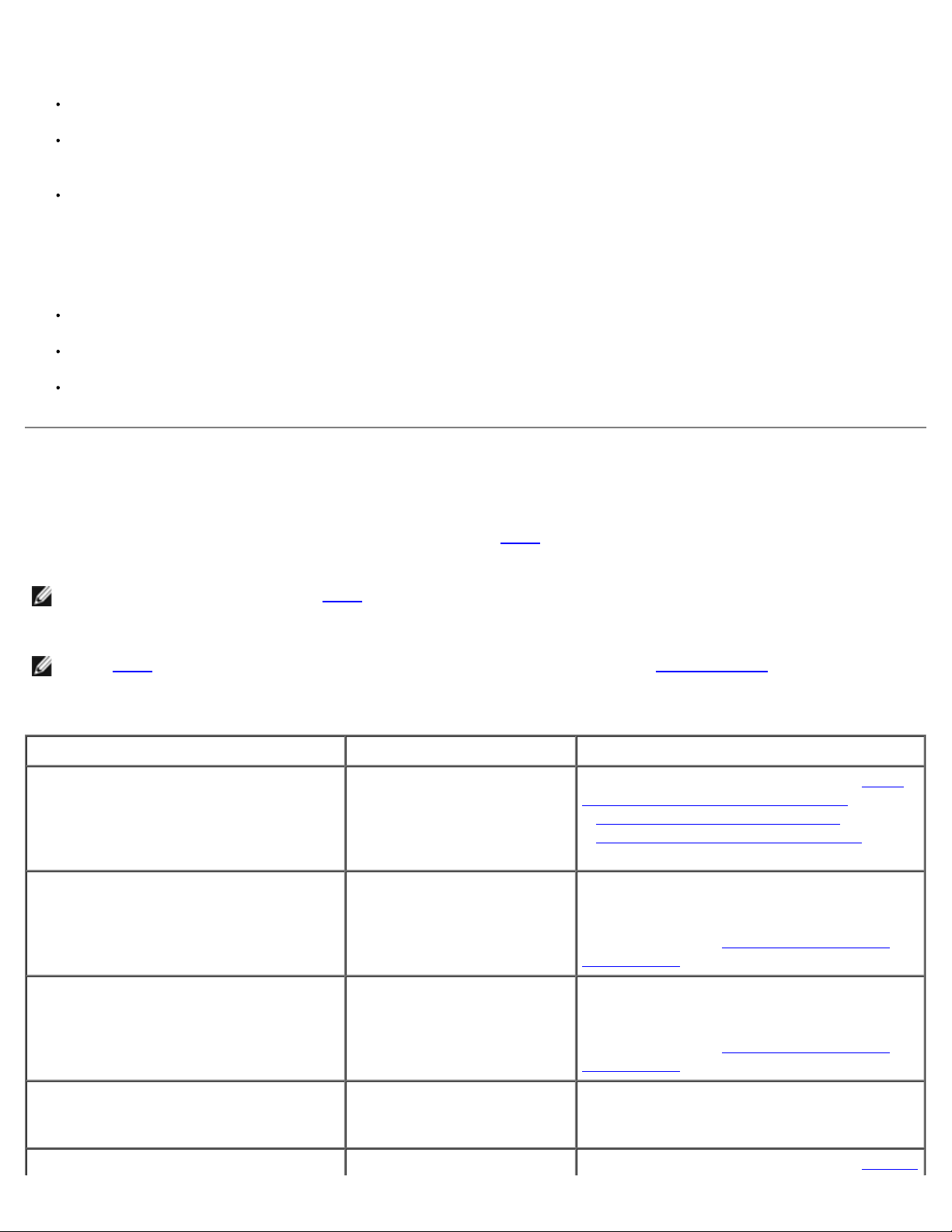
例えば、コンポーネントの温度が範囲を超えた場合、LCDは障害があることを表示します。温度が許容範囲に戻ると、メッセージはLCDから消
去されます。 その他の障害の場合、ディスプレイからメッセージを消去する処置をおこなう必要があります。
SELのクリア ― このタスクはリモートで実行できますが、システムのイベントヒストリが失われてしまいます。
シャーシイントリュ―ジョン ― カバーを取り外すと、システムは不適切なコンポーネントが処理されているとみなします。カバーを取
り付けなおすとLCDはクリアされます。
電力サイクル ― システムの電源を切り、コンセントから外します。約10秒待ってから電源ケーブルを接続し、システムを再起動しま
す。
これらの処置を実行すると障害メッセージが消去され、状態インジケータとLCDの色が通常の状態に戻ります。 メッセージは、次の条件下で再
度表示されます。
センサーが通常の状態に戻った後再び障害が発生。新しいSELエントリに帰着します。
システムがリセットされ、新しいエラーイベントが検出される。
障害が、同じディスプレイエントリへマップされる別のソースから記録される。
システムメッセージ
システムに問題がある可能性を通知するシステムメッセージが、POST中にコンソール上に表示されます。 コンソールリダイレクションを実行
している場合、システムメッセージがリモートコンソールに表示されます。表
考えられる原因を一覧表示します。
2-10に、起こり得るシステムメッセージ、および各メッセージの
メモ: 表示されたシステムメッセージが表2-10に記載されていない場合、メッセージが表示されたときに実行していたアプリケーショ
ンプログラムのマニュアルや、オペレーティングシステムのマニュアルを参照して、メッセージの説明と推奨される処置を確認してく
ださい。
メモ: 表2-10に記載された手順を実行する前に、「システムのトラブルシューティング」の「お使いになる前に」を参照してくださ
い。
表2-10. システムメッセージ
メッセージ 原因 対応処置
Address mark not found
Alert! Current configuration does
not support redundant memory.
Redundant memory is disabled.
Alert! Unsupported memory or
incomplete sets in the following
bank(s): Bank x
Amount of available memory limited
to 256 MB!
Auxiliary device failure
CD/ディスケットドライブサブ
システム、またはハードドライブ
サブシステムの不良です。システ
ム基板の不良です。
すべてのバンクに取り付けられた
メモリモジュールの種類とサイズ
が異なります。メモリモジュール
の不良です。
特定のバンクに取り付けられたメ
モリモジュールの種類とサイズが
異なります。メモリモジュールの
不良です。
OS Install Modeがセットアップ
ユーティリティで有効になってい
ます。
マウスまたはキーボードケーブル 「システムのトラブルシューティング」の「マウスの
「システムのトラブルシューティング」の「ディス
ケットドライブのトラブルシューティング」、
「CD
ドライブのトラブルシューティング」、および
「ハードドライブのトラブルシューティング
してください。
すべてのバンクのメモリモジュールの種類とサイズが
同じで、適切に取り付けられていることを確認しま
す。 問題が解決しない場合、「システムのトラブル
シューティング」の「システムメモリのトラブル
シューティング」を参照してください。
すべてのバンクのメモリモジュールの種類とサイズが
同じで、適切に取り付けられていることを確認しま
す。 問題が解決しない場合、「システムのトラブル
シューティング」の「システムメモリのトラブル
シューティング」を参照してください。
セットアップユーティリティのOS Install Modeを無
効にします(『ユーザーズガイド』の「セットアップ
ユーティリティの使い方」を参照)。
」を参照
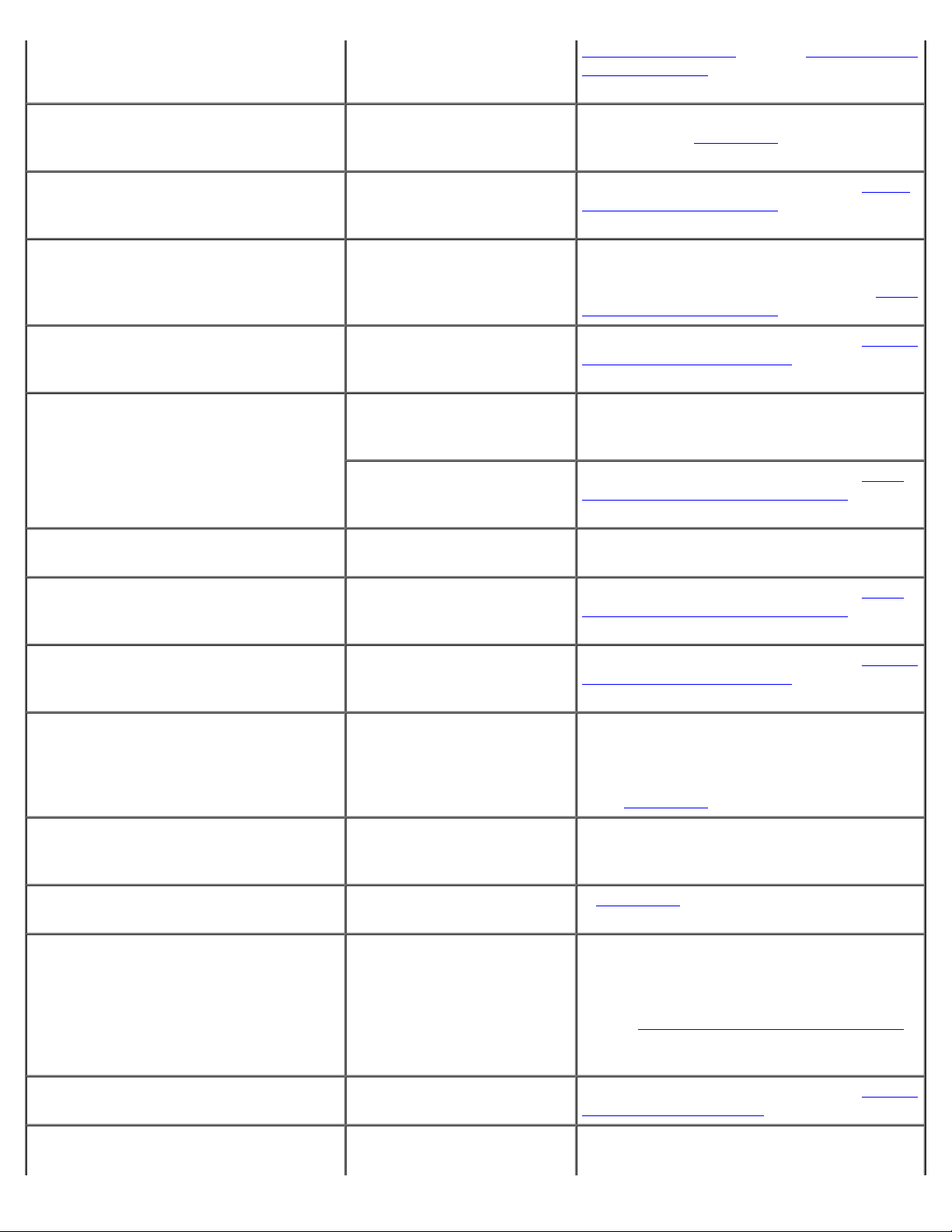
に緩みがあるか、適切に接続され
トラブルシューティング」および「キーボードのトラ
BIOS Update Attempt Failed!
CD-ROM drive not found
CPUs with different cache sizes
detected
Decreasing available memory
Diskette drive n seek failure
ていません。マウスまたはキー
ボードの不良です。
リモートBIOSのアップデートに失
敗しました。
CDドライブが正しく接続されてい
ないか、取り付けられていませ
ん。
異なる容量のキャッシュを搭載し
たマイクロプロセッサが取り付け
られています。
メモリモジュールに障害がある
か、適切に取り付けられていませ
ん。
セットアップユーティリティの設
定が間違っています。
ブルシューティング」を参照してください。
BIOSのアップデートをもう一度試みます。 問題が解
決しない場合、「困ったときは
い。
「システムのトラブルシューティング」の「CD
イブのトラブルシューティング」を参照してくださ
い。
すべてのマイクロプロセッサのキャッシュ容量が同じ
で、それらが適切に取り付けられていることを確認し
ます(「システムオプションの取り付け」の「マイク
ロプロセッサの追加または交換」を参照)。
「システムのトラブルシューティング」の「システム
メモリのトラブルシューティング」を参照してくださ
い。
セットアップユーティリティを起動して、設定を修正
します(『ユーザーズガイド』の「セットアップユー
ティリティの使い方」を参照)。
」を参照してくださ
ドラ
Diskette read failure
Diskette subsystem reset failed
ECC memory error
Remote access controller error
Remote access controller is not
present
Error: Maximum PCI option ROM count
exceeded!
Gate A20 failure
Hard disk controller failure
Hard disk read failure
I/O parity interrupt at address
Invalid configuration information please run SETUP program
ディスケットドライブに障害があ
るか、適切に取り付けられていま
せん。
ディスケットに障害があるか、適
切に挿入されていません。
ディスケットドライブに障害があ
るか、適切に取り付けられていま
せん。
メモリモジュールに障害がある
か、適切に取り付けられていませ
ん。
組み込み型リモートアクセスメモ
リが一時的に破損しています。
セットアップユーティリティで、
あまりに多くの拡張カード
のROMが有効になっています。
キーボードコントローラの不良で
す。システム基板の不良です。
セットアップユーティリティの設
定が間違っています。ハードドラ
イブが適切に取り付けられていま
せん。インタフェースケーブルま
たは電源ケーブルに緩みがありま
す。ハードドライブコントローラ
サブシステムの不良です。
拡張カードに障害があるか、適切
に取り付けられていません。
セットアップユーティリティでの
設定が間違っている
「システムのトラブルシューティング」の「ディス
ケットドライブのトラブルシューティング」を参照し
てください。
ディスケットを交換します。
「システムのトラブルシューティング」の「ディス
ケットドライブのトラブルシューティング」を参照し
てください。
「システムのトラブルシューティング」の「システム
メモリのトラブルシューティング」を参照してくださ
い。
組み込み型リモートアクセスメモリをクリアにするに
は、システムをシャットダウンし、電源コードを外し
てから約30秒待ちます。次に電源コードを接続しなお
し、システムを再起動します。 問題が解決しない場
合、「困ったときは
いくつかの拡張カードROMを無効にします。 『ユー
ザーズガイド』の「セットアップユーテリティの使い
方」を参照してください。
「困ったときは
セットアップユーティリティを起動して、ドライブの
種類を修正します(『ユーザーズガイド』の「セット
アップユーティリティの使い方」を参照)。 問題が
解決しない場合、「システムのトラブルシューティン
グ」の「ハードドライブのトラブルシューティング
を参照してください。
「システムのトラブルシューティング」の「拡張カー
ドのトラブルシューティング」を参照してください。
セットアップユーティリティの設定を確認します
(『ユーザーズガイド』の「セットアップユーティリ
」を参照してください。
」を参照してください。
」
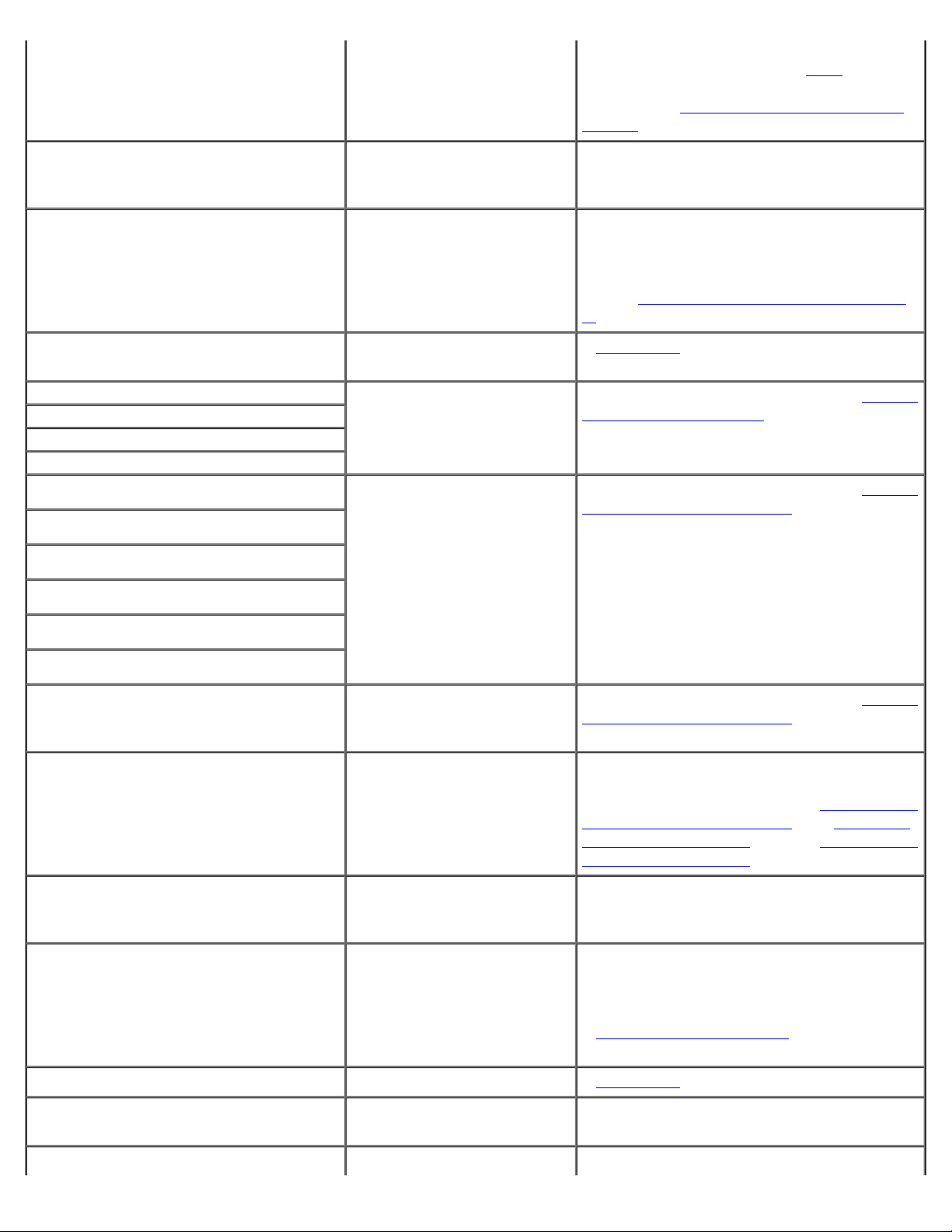
か、NVRAM_CLRジャンパが取り
ティの使い方」を参照)。 NVRAM_CLRジャンパを
Invalid NVRAM configuration,
resource re-allocated
Invalid SCSI configuration
SCSI cable detected on connector
SCSIB of the SCSI backplane,
daughter card not present
Keyboard controller failure
Keyboard clock line failure
Keyboard failure
Keyboard stuck key failure
Memory address line failure at
address, read value expecting value
Memory double word logic failure at
address, read value expecting value
Memory high address line failure at
start address to end address
Memory high data line failure at
start address to end address
Memory odd/even logic failure at
start address to end address
Memory write/read failure at
address, read value expecting value
Memory parity failure at start
address to end address
Memory parity error at address
No boot device available
No boot sector on hard- disk
No PXE-capable device available
No timer tick interrupt
Not a boot diskette
PCI BIOS failed to install
付けられています。システムバッ
テリの不良です。
システム設定データが無視されま
した。
SCSIケーブルがSCSIバックプレー
ンボードのチャネルBコネクタに
接続されています。SCSIバックプ
レーンドータカードが取り付けら
れていません。
キーボードコントローラの不良で
す。システム基板の不良です。
キーボードケーブルが緩んでいる
か、正しく接続されていません。
キーボードの不良です。キーボー
ドコントローラの不良です。
メモリモジュールに障害がある
か、適切に取り付けられていませ
ん。
メモリモジュールに障害がある
か、適切に取り付けられていませ
ん。
CD/ディスケットドライブサブシ
ステム、ハードドライブ、または
ハードドライブサブシステムに障
害があるか、取り付けられていま
せん。
ハードドライブにオペレーティン
グシステムが存在しません。
POST中に<F12>が押されました
が、PXEデバイスが検出されませ
ん。
システム基板の不良です。 「困ったときは
ディスケットにオペレーティング
システムが存在しません。
拡張カードへのケーブルに緩みが 適切なケーブルがしっかり拡張カードに接続されてい
取り外します(ジャンパの位置は、図A-2参照)。 問
題が解決しない場合、「システムのトラブルシュー
ティング」の「システムバッテリのトラブルシュー
ティング」を参照してください。
セットアップユーティリティの設定を確認します。
『ユーザーズガイド』の「セットアップユーテリティ
の使い方」を参照してください。
ケーブルがSCSIBバックプレーンボードコネクタに接
続されている場合、SCSIバックプレーンドータカー
ドを取り付ける必要があります。 バックプレーン
ドータカードを取り付けます(「ドライブの取り付
け」の「SCSI
け」を参照)。
「困ったときは
「システムのトラブルシューティング」の「キーボー
ドのトラブルシューティング」を参照してください。Keyboard data line failure
「システムのトラブルシューティング」の「システム
メモリのトラブルシューティング」を参照してくださ
い。
「システムのトラブルシューティング」の「システム
メモリのトラブルシューティング」を参照してくださ
い。
起動ディスケット、起動CD、または起動ハードドラ
イブを使用します。 問題が解決しない場合、「シス
テムのトラブルシューティング」の「ディスケットド
ライブのトラブルシューティング」、「CDドライブ
のトラブルシューティング」および「ハードドライブ
のトラブルシューティング」を参照してください。
セットアップユーティリティのハードドライブ設定を
確認します(『ユーザーズガイド』の「セットアップ
ユーティリティの使い方」を参照)。
セットアップユーティリティでNICの設定を確認しま
す(『ユーザーズガイド』の「セットアップユーティ
リティの使い方」を参照)。 問題が解決しない場
合、「システムのトラブルシューティング」の
「NIC
のトラブルシューティング」を参照してくださ
い。
起動ディスケットを使用します。
バックプレーンドータカードの取り付
」を参照してください。
」を参照してください。
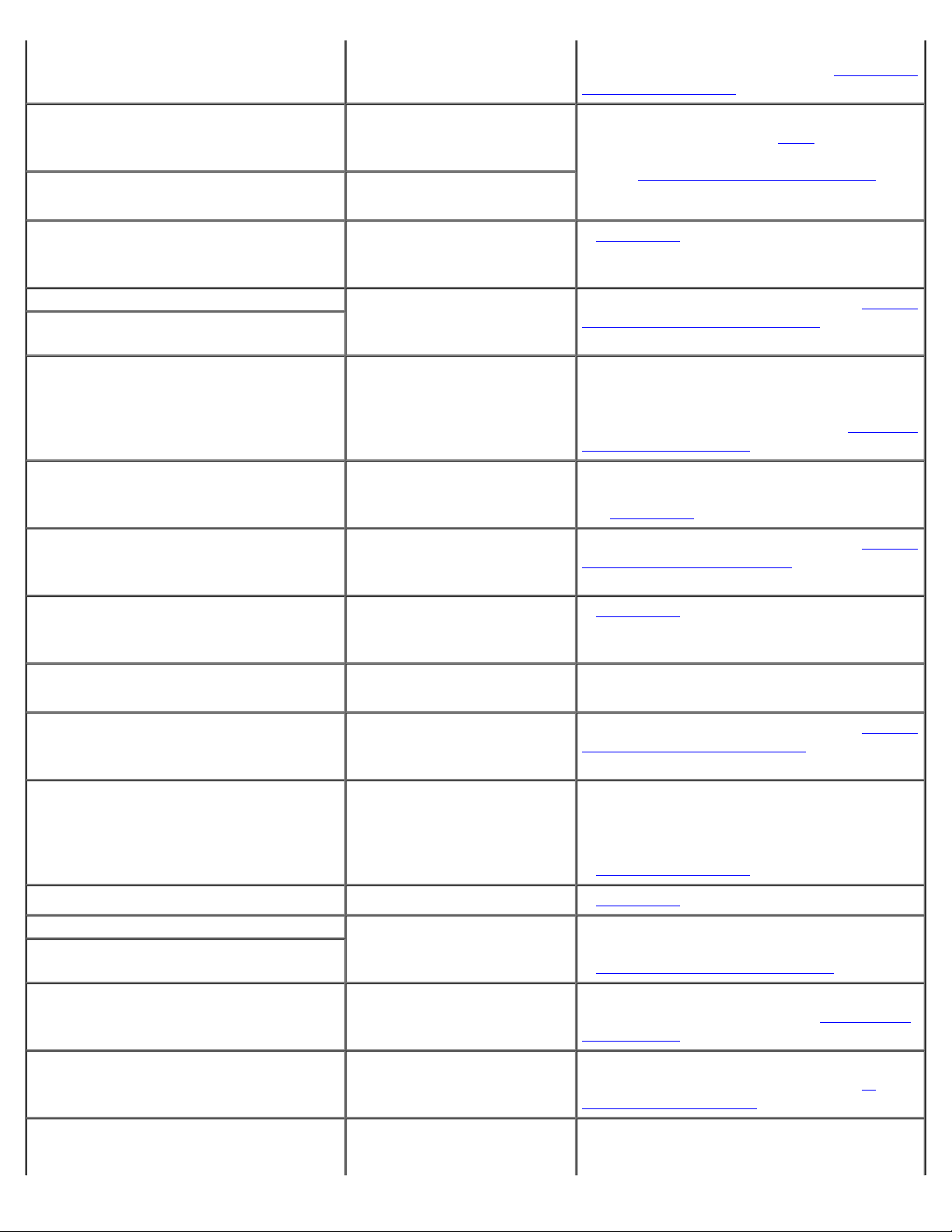
あります。拡張カードに障害があ
ることを確認します。 問題が解決しない場合、「シ
Plug & Play Configuration Error
Embedded xxx
Plug & Play Configuration Error
PCI_n
Primary backplane is not present
Processor n internal error
Processor bus parity error
Processor in socket 1 not installed!
SCSI cable not present on connector
A or B of the primary backplane
Shutdown failure
System backplane error
System halted! Must power down
Time-of-day clock stopped
Time-of-day not set - please run
SETUP program
Timer chip counter 2 failed
Unsupported CPU combination
Unsupported CPU stepping detected
Unsupported DIMM detected in the
RAID DIMM slot!
Unsupported RAID key detected!
The VRM for the processor in socket
n is not installed.
るか、適切に取り付けられていま
せん。
PCIデバイスの初期化中にエラーが
発生しました。システム基板の不
良です。
PCIアダプタの初期化中にエラーが
発生しました。
SCSIバックプレーンボードに障害
があるか、適切に取り付けられて
いません。
マイクロプロセッサの不良です。
システム基板の不良です。
プライマリマイクロプロセッサソ
ケットにマイクロプロセッサが取
り付けられていません。
SCSIケーブルに緩みがあるか、正
しく接続されていません。また
はSCSIケーブルの不良です。
シャットダウンテスト障害です。 「システムのトラブルシューティング」の「システム
SCSIバックプレーンボードに障害
があるか、適切に取り付けられて
いません。
誤ったパスワードが何回も入力さ
れました。
バッテリの不良です。 「システムのトラブルシューティング」の「システム
TimeまたはDateが正しく設定され
ていません。システムバッテリの
不良です。
システム基板の不良です。 「困ったときは
マイクロプロセッサがサポートさ
れていません。
RAIDメモリモジュールがサポート
されていません。
RAIDハードウェアキーがサポート
されていません。
特定のマイクロプロセッサVRMに
障害があるか、サポートされてい
ステムのトラブルシューティング」の「拡張カードの
トラブルシューティング」を参照してください。
NVRAM_CLRジャンパを取り付け、システムを再起
動します(ジャンパの位置は、図
解決しない場合、「システムのトラブルシューティン
グ」の「拡張カードのトラブルシューティング
照してください。
「困ったときは
「システムのトラブルシューティング」の「マイクロ
プロセッサのトラブルシューティング」を参照してく
ださい。
マイクロプロセッサをプライマリマイクロプロセッサ
ソケットに取り付けます。 また、プロセッサ1用
のVRMが取り付けられていることを確認します
(「システムオプションの取り付け」の「マイクロプ
ロセッサの追加または交換」を参照)。
SCSIケーブルの接続を確認します。 問題が解決しな
い場合、SCSIケーブルを追加するか交換します
(「困ったときは
メモリのトラブルシューティング」を参照してくださ
い。
「困ったときは
情報のみです。
バッテリのトラブルシューティング」を参照してくだ
さい。
TimeおよびDateの設定を確認します(『ユーザーズガ
イド』の「セットアップユーティリティの使い方」を
参照)。 問題が解決しない場合、システムバッテリ
を交換します(「システムオプションの取り付け」の
「システムバッテリの交換
サポートされているマイクロプロセッサの組み合せを
取り付けます(「システムオプションの取り付け」の
「マイクロプロセッサの追加または交換
正しいバージョンのRAIDメモリモジュールを取り付
けます(「ドライブの取り付け」の「内蔵RAIDコン
トローラの起動」を参照)。
お使いの特定のシステムにRAIDハードウェアキーを
取り付けます(「ドライブの取り付け」の「内
蔵RAIDコントローラの起動」を参照)。
同じ種類のサポートされたVRMが、適切に取り付け
られていることを確認します。 問題が解決しない場
」を参照してください。
」を参照)。
」を参照してください。
」を参照してください。
A-2参照)。 問題が
」を参照)。
」を参照)。
」を参
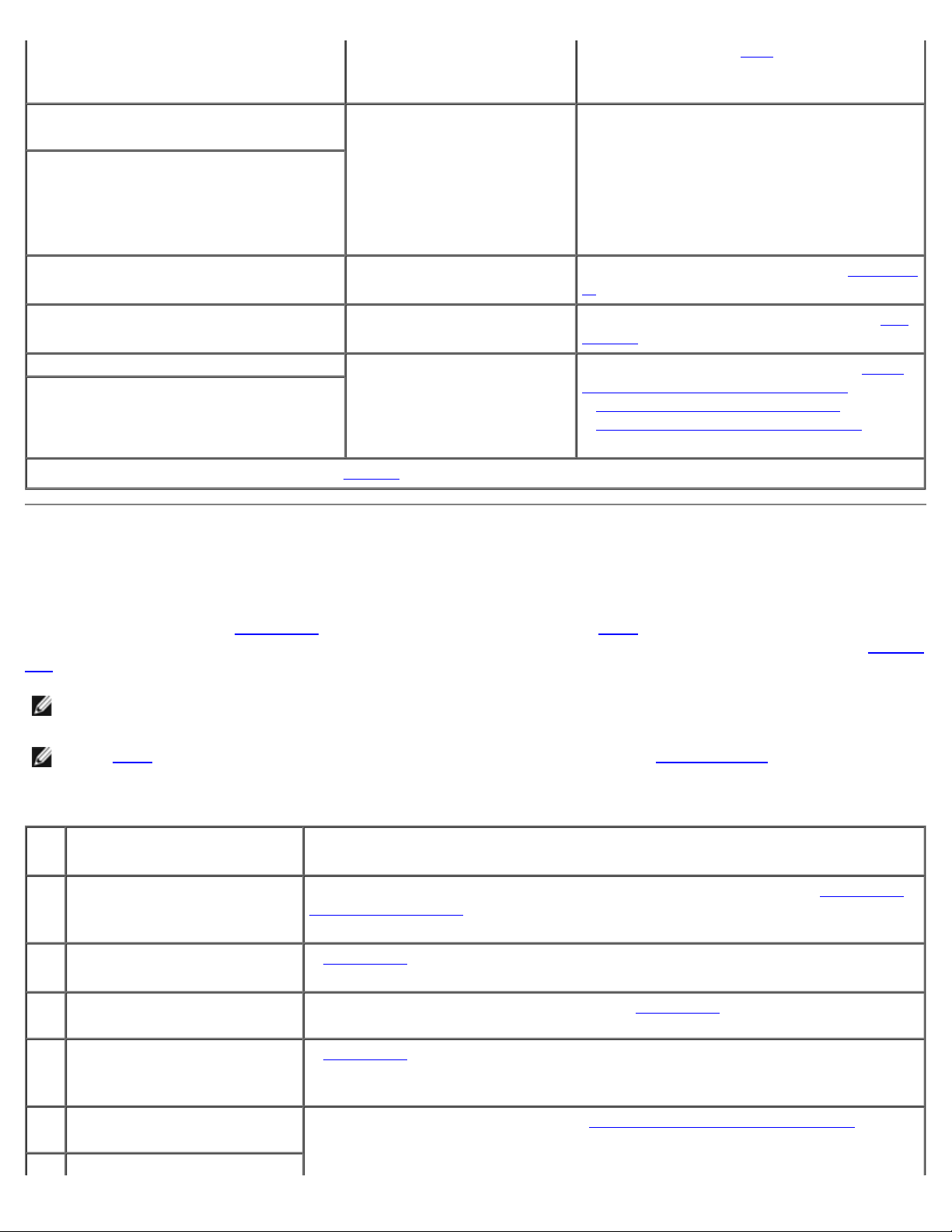
ません。あるいは適切に取り付け
られていないか、装着されていま
合、VRMを交換します(図6-9参照)。
1-2-
せん。
Warning: Detected mode change from
RAID to SCSI B of the embedded RAID
subsystem.
Warning: Detected missing RAID
hardware for the embedded RAID
subsystem. Data loss will occur!
Press Y to switch mode to SCSI,
press any other key to disable both
channels. Press Y to confirm the
change; press any other key to
cancel.
Warning: Firmware is out- of-date,
please update.
Warning! No microcode update loaded
for processor X
Write fault
Write fault on selected drive
メモ: この表で使用された略語の正式名称は、「略語一覧」を参照してください。
前回のシステム起動の後、コント
ローラの種類が変更されました。
ファームウェアのエラーです。 ファームウェアをアップデートします(「困ったとき
BIOSエラーです。 BIOSファームウェアをアップデートします(「困っ
ディスケット、CD/ディスケット
ドライブアセンブリ、ハードドラ
イブ、またはハードドライブサブ
システムの不良です。
ドライブで使用されているコントローラの種類を変更
する前に、ハードドライブ上の情報をバックアップし
ます。
は」を参照)。
たときは」を参照)。
「システムのトラブルシューティング」の「ディス
ケットドライブのトラブルシューティング」、
「CD
ドライブのトラブルシューティング」、および
「ハードドライブのトラブルシューティング
してください。
」を参照
システムビープコード
起動ルーチン中に、モニタ上で報告できないエラーが発生すると、システムは問題を示す連続ビープを出す場合があります。
ビープコードが表示されたら、「困ったときは
調べても問題を解決できない場合、システム診断プログラムを実行し、原因を調べてください。 それでも問題を解決できない場合、「困ったと
きは」を参照してください。
メモ: システムにキーボード、マウス、またはモニタを取り付けないで起動すると、システムはそれらの周辺機器に関連したビープ音
を発しません。
メモ: 表2-11に記載された手順を実行する前に、「システムのトラブルシューティング」の「お使いになる前に」を参照してくださ
い。
表2-11. システムビープコード
コード原因 対応処置
1-1-
CPUレジスタテスト障害です。 マイクロプロセッサ1を交換します。「システム基板オプションの取り付け」の「マイクロプロ
2
1-1-
CMOSの読み取り/書き込み障害で
3
す。システム基板の不良です。
」の診断チェックリストのコピーに記入し、表2-11と比較してください。 ビープコードの意味を
セッサの追加または交換」を参照してください。 問題が解決しない場合、マイクロプロセッ
サ2を交換します。
「困ったときは
」を参照してください。
1-1-
BIOSエラーです。 BIOSファームウェアをフラッシュしなおします(「困ったときは」を参照)。
4
1-2-
プログラム可能インターバルタイ
1
マー障害です。システム基板の不良
です。
1-2-
DMAの初期化障害です。 「システムのトラブルシューティング」の「システムメモリのトラブルシューティング
2
「困ったときは
してください。
」を参照してください。
」を参照
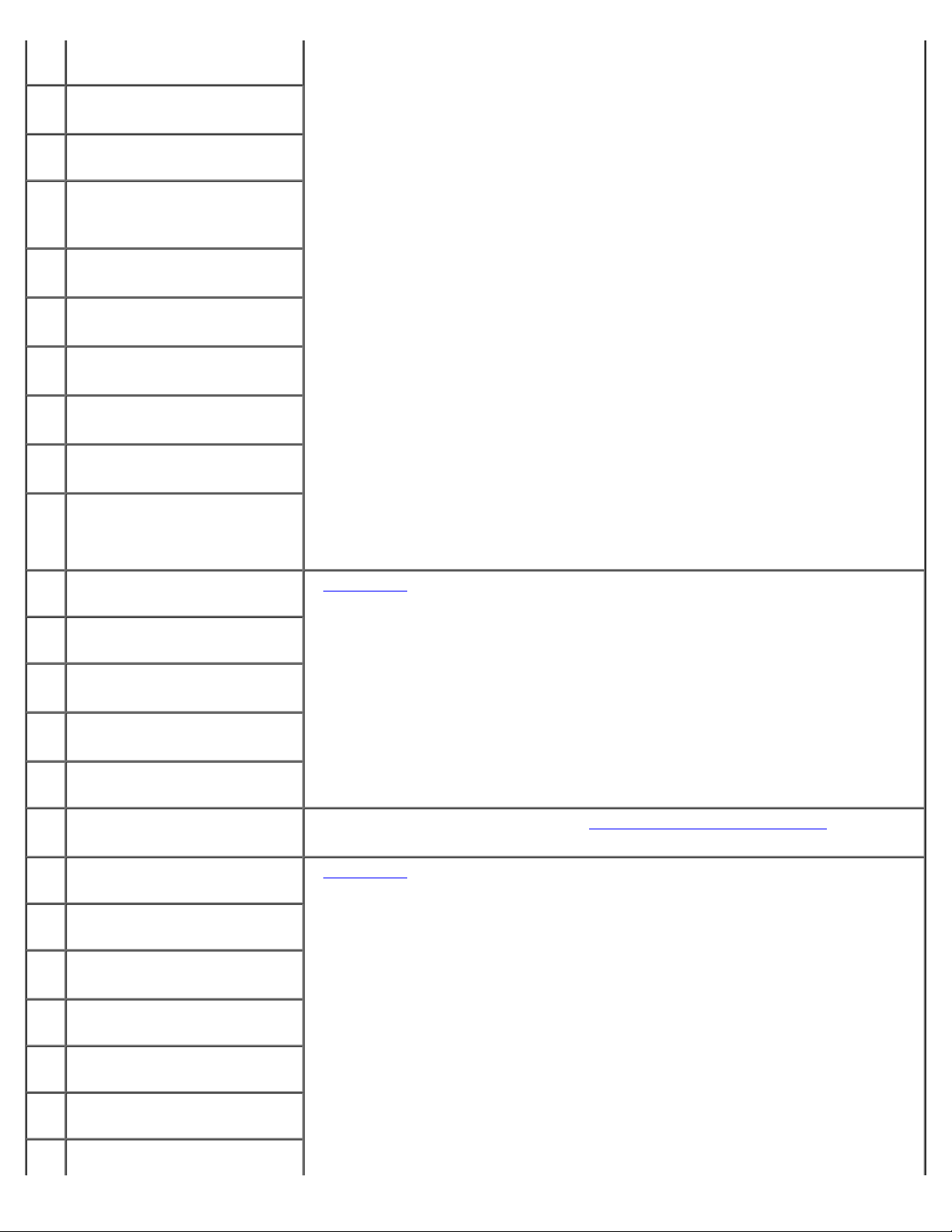
3
DMAページレジスタの書き込み/
読み取り障害です。
1-3-
メインメモリリフレッシュ検証障害
1
です。
1-3-
メモリが取り付けられていません。
2
1-3-
メインメモリの最初の64 KBでの
3
チップまたはデータライン障害で
す。
1-3-
メインメモリの最初の64 KBでの奇
4
数/偶数論理障害です。
1-4-
メインメモリの最初の64 KBでのア
1
ドレスライン障害です。
1-4-
メインメモリの最初の64 KBでの
2
パリティ障害です。
1-4-
障害-セーフタイマーテスト障害で
3
す。
1-4-
ソフトウェアNMIポートテスト障害
4
です。
2-
メインメモリの最初の64 KBでの
1-
ビット障害です。
1~
2-
4-4
3-1-
スレーブDMAレジスタ障害です。 「困ったときは
1
3-1-
マスタDMAレジスタ障害です。
2
3-1-
マスタ割り込みマスクレジスタ障害
3
です。
3-1-
スレーブ割り込みマスクレジスタ障
4
害です。
3-2-
割り込みベクトルロード障害です。
2
3-2-
キーボード-コントローラテスト障
4
害です。
3-3-
CMOS障害です。 「困ったときは
1
3-3-
システム設定検査障害です。
2
3-3-
キーボードコントローラが検出され
3
ません。
3-3-
ビデオメモリテスト障害です。
4
「システムのトラブルシューティング」の「キーボードのトラブルシューティング
ください。
」を参照してください。
」を参照して
」を参照してください。
3-4-
スクリーンの初期化障害です。
1
3-4-
画面リトレーステスト障害です。
2
3-4-
ビデオROM検索障害です。
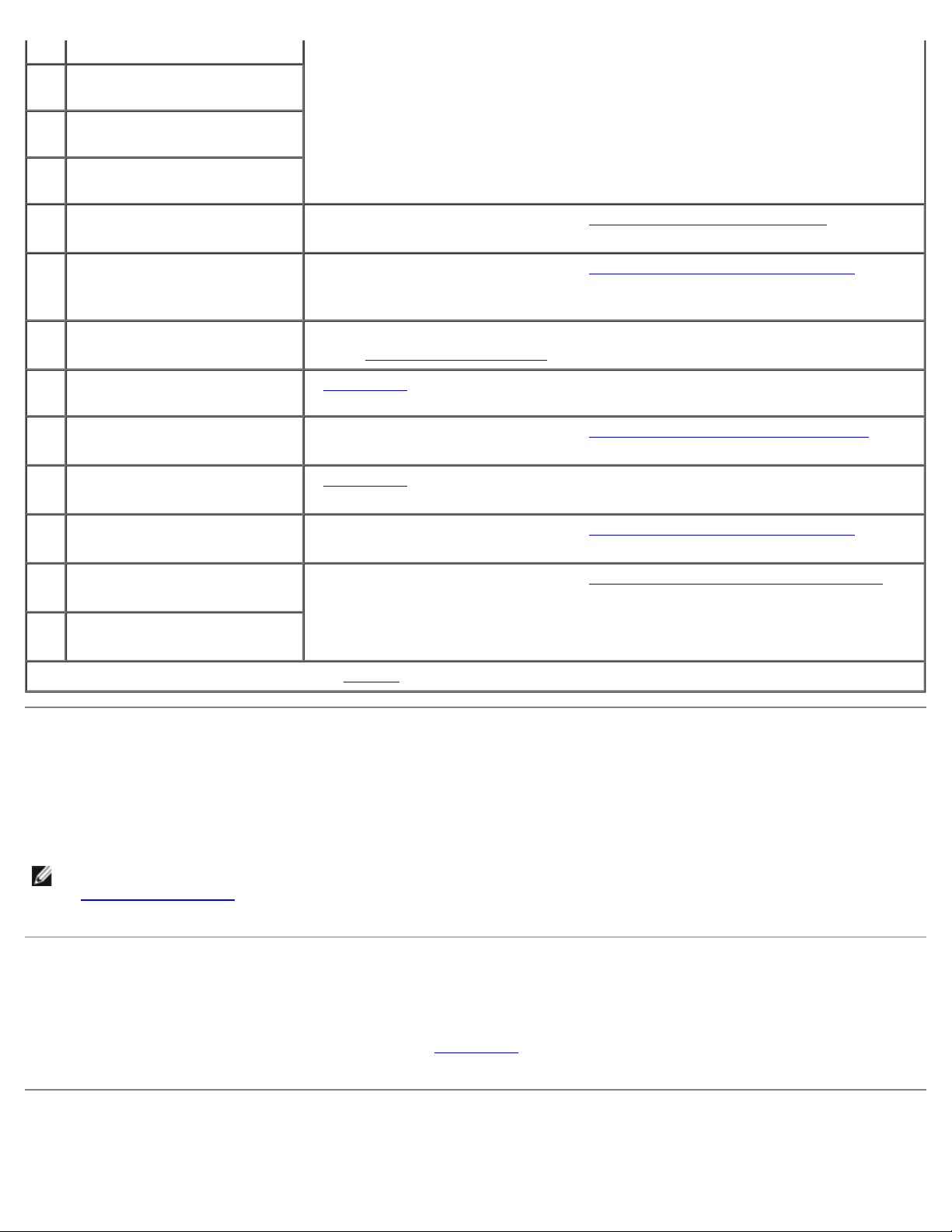
3
4-2-
タイマが時間を計りません。
1
4-2-
シャットダウンテスト障害です。
2
4-2-
ゲートA20障害です。
3
4-2-
保護モードにおいて、予期しない割
4
り込みが発生しています。
「システムのトラブルシューティング」の「拡張カードのトラブルシューティング
ください。
」を参照して
4-3-
メモリモジュールの不適切な取り付
1
け、またはメモリモジュールの不良
です。
4-3-
バンク1にメモリモジュールが取り
2
付けられていません。
4-3-
システム基板の不良です。 「困ったときは
3
4-3-
時刻機構が停止しました。 「システムのトラブルシューティング」の「システムバッテリのトラブルシューティング
4
4-4-
スーパーI/Oチップ障害です。シス
1
テム基板の不良です。
4-4-
BIOSシャドウイング障害です。 「システムのトラブルシューティング」の「システムメモリのトラブルシューティング」を参照
2
4-4-
マイクロプロセッサ速度制御シーケ
3
ンス障害です。
4-4-
キャッシュテスト障害です。マイク
4
ロプロセッサの不良です。
メモ: この表で使用された略語の正式名称は、「略語一覧
「システムのトラブルシューティング」の「システムメモリのトラブルシューティング
してください。
種類と容量の同じメモリモジュールをバンク1に取り付けます(「システムオプションの取り付
け」の「メモリモジュールの取り付け
」を参照してください。
照してください。
「困ったときは
してください。
「システムのトラブルシューティング」の「マイクロプロセッサのトラブルシューティング
参照してください。
」を参照してください。
」を参照してください。
」を参照)。
」を参照
」を参
」を
警告メッセージ
警告メッセージは、起こり得る問題を警告し、作業を続行する前に対応策をとるように求めます。 例えば、ディスケットをフォーマットする前
に、ディスケット上のすべてのデータが失われる恐れがあることを警告するメッセージが表示されることがあります。 警告メッセージは、通
常、作業を中断させ、y(はい)またはn(いいえ)を入力して応答することを要求します。
メモ: 警告メッセージは、アプリケーションプログラムまたはオペレーティングシステムによって生成されます。 詳細については、
「ソフトウェアの問題解決
ださい。
」、およびオペレーティングシステムまたはアプリケーションプログラムに付属のマニュアルを参照してく
診断メッセージ
システム診断プログラムのテストグループまたはサブテストを実行すると、エラーメッセージが表示されることがあります。 診断エラーメッ
セージは、本項に記載されていません。 診断チェックリスト(「困ったときは
して、テクニカルサポートにお問い合わせください。
」を参照)のコピーにメッセージを記録してから、その項を参照
アラートメッセージ
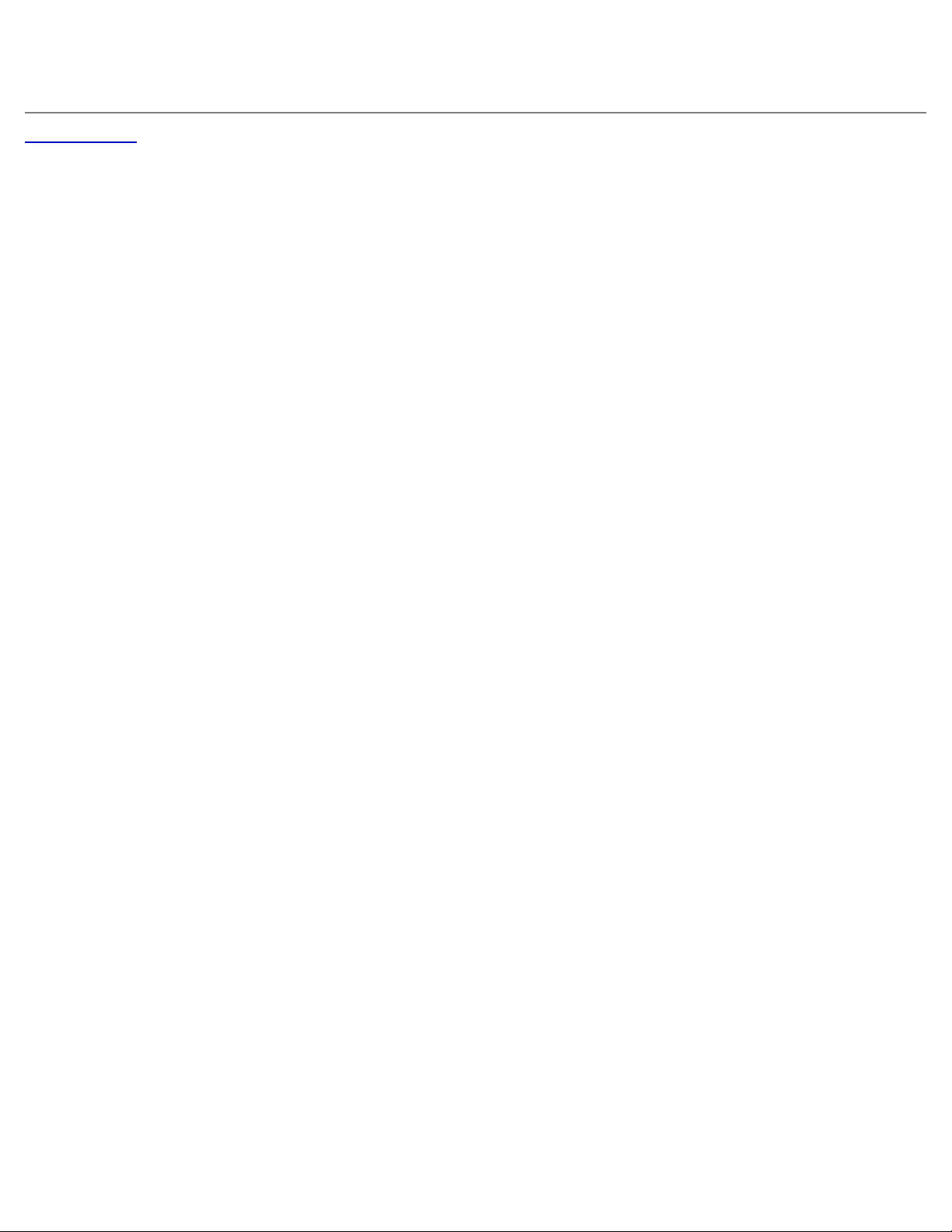
オプションのシステム管理ソフトウェアは、システムのアラートメッセージを生成します。 例えば、ソフトウェアはSNMPトラップログファイ
ルに表示されるメッセージを生成します。 アラートメッセージには、ドライブ、温度、ファン、および電源の状態についての、情報、ステータ
ス、警告、および障害メッセージが含まれます。 詳細については、システム管理ソフトウェアのマニュアルを参照してください。
目次ページに戻る
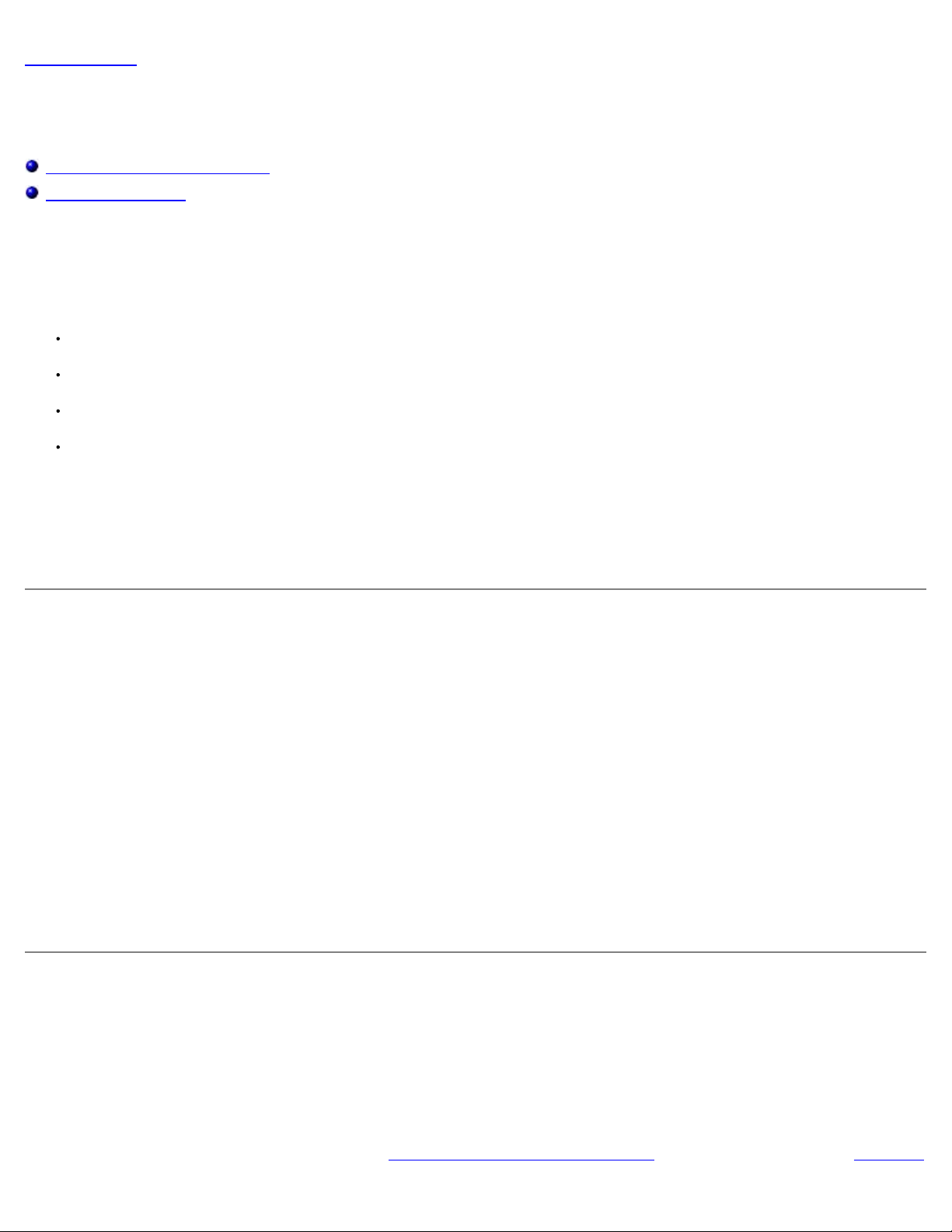
目次ページに戻る
ソフトウェアの問題解決
Dell™ PowerVault™ 775Nシステム インストール&トラブルシューティング
ソフトウェアのインストールと設定
ソフトウェアの使い方
システムには、一般にオペレーティングシステムの他に複数のアプリケーションプログラムがインストールされているため、ソフトウェアに起
因する問題は簡単に特定できない場合があります。 またソフトウェアのエラーは、ハードウェアの誤作動のように見えることもあります。
ソフトウェアの問題は、次のような原因で発生します。
プログラムのインストールミス、または設定ミス
入力エラー
ある種のアプリケーションプログラムとコンフリクトするデバイスドライバ
デバイス間の割り込みコンフリクト
システム診断プログラムを実行することによって、システムの問題がソフトウェアに起因していることを確認することができます。 すべてのテ
ストグループのテストが問題なく完了した場合、問題はソフトウェアが原因である可能性が高いと考えられます。
本章では、ソフトウェアの問題を解析するためのいくつかの一般的なガイドラインを示します。 特定のプログラムに関するトラブルシューティ
ングの詳細は、ソフトウェアに付属のマニュアルを参照するか、ソフトウェアのサポートサービスにご相談ください。
ソフトウェアのインストールと設定
プログラムを新たに入手したときは、システムのハードドライブにインストールする前に、ウイルススキャンソフトウェアを使用してファイル
がウイルスに感染していないかどうかを確認してください。 ウイルスは使用可能なシステムメモリをすぐに使用し、ハードドライブに保存され
ているデータを損傷または破壊し、感染したプログラムのパフォーマンスに影響を与え続けます。 数種類のウイルス検出プログラムが市販され
ています。
プログラムをインストールする前に、付属のマニュアルをよく読み、プログラムの仕組み、必要なハードウェア、各種項目のデフォルト設定な
どを必ず確認してください。 一般にプログラムには、インストール手順が記載されたマニュアルとソフトウェアインストールルーチンが付属し
ています。
ソフトウェアのインストールルーチンによって、必要なプログラムファイルはシステムのハードドライブにコピーされます。 インストール手順
書には、プログラムを適切に実行するために、オペレーティングシステムの詳しい設定方法が記載されていることがあります。 プログラムのイ
ンストールルーチンを始める前に、必ずインストール手順の説明を読んでください。
インストールルーチンを実行する際には、オペレーティングシステムの設定、使用しているシステムの種類、システムに接続されている周辺機
器について、情報を入力するように求められるので、答えられるように準備しておいてください。
ソフトウェアの使い方
次項では、ソフトウェアの操作または設定の結果として発生する可能性のあるエラーについて説明します。
エラーメッセージ
エラーメッセージは、アプリケーションプログラム、オペレーティングシステム、またはシステムによって生成される可能性があります。 シス
テムによって生成されるエラーメッセージについては、「インジケータ、メッセージ、およびコード
」で詳しく説明しています。 「インジケー
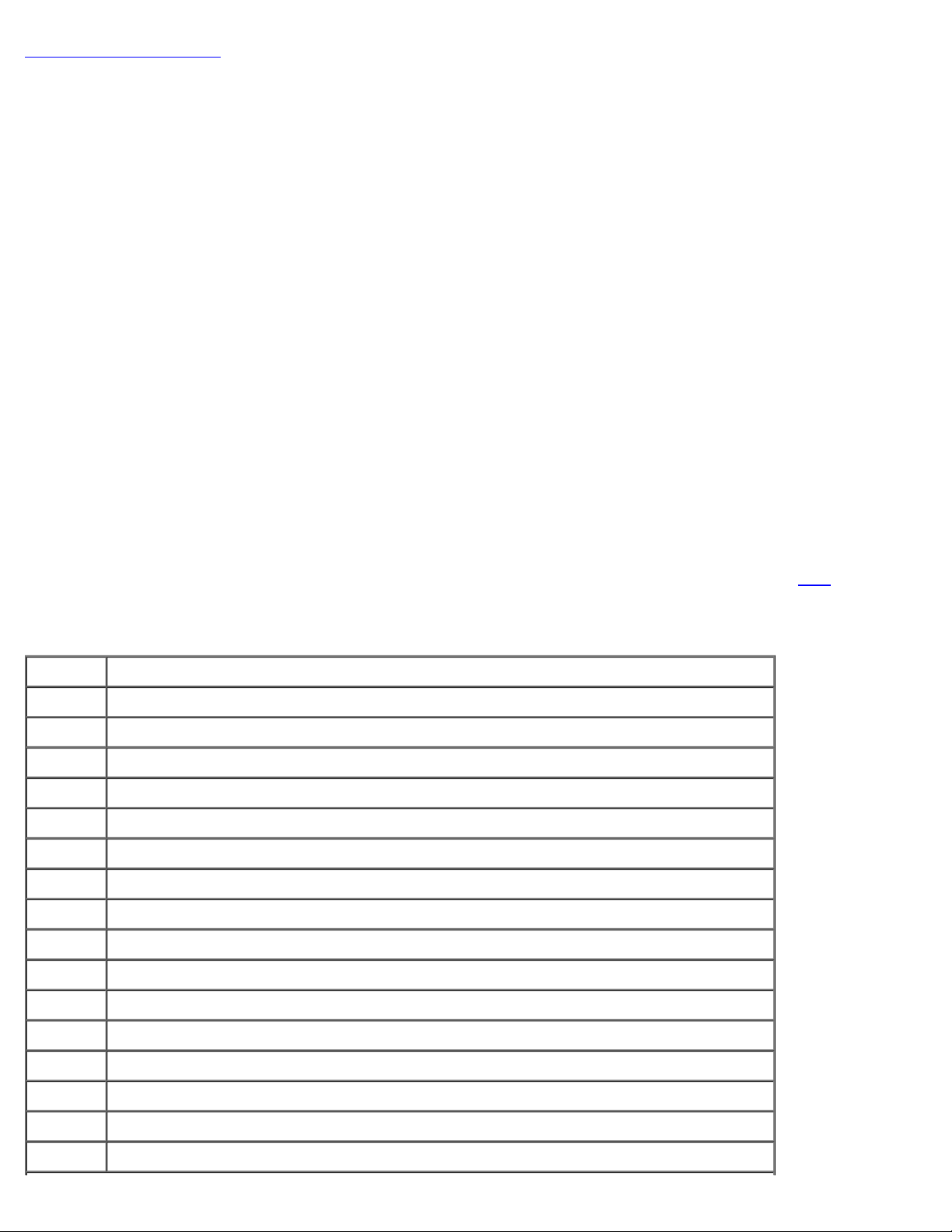
タ、メッセージ、およびコード」に示されていないエラーメッセージが表示された場合、オペレーティングシステム、またはアプリケーション
プログラムのマニュアルを調べてください。
入力エラー
誤ったときに特定のキーまたはキーの組み合わせが押されると、プログラムが予期せぬ動作をすることがあります。 文字や値を入力する場合、
アプリケーションプログラムに付属のマニュアルを参照して、正しく入力してください。
使用するプログラムをインストールするための操作環境を用意しておく必要があります。 システムの操作環境のパラメータを変更するときに
は、プログラムの動作を左右する可能性があるということを忘れないでください。 操作環境の変更後、正常に動作しなくなったプログラムを再
インストールしなければならない場合もあります。
プログラムのコンフリクト
プログラムの中には、そのプログラムを終了した後も設定情報の一部を残したままにするものがあります。 その結果、別のプログラムが実行で
きなくなることがあります。 システムを再起動すると、このようなプログラムが問題の原因であるかどうか確認できます。
特定のサブルーチンを使用するプログラムであるデバイスドライバによって、システムに問題が発生する場合があります。 例えば、モニタへの
データ転送方式が一様でない場合、特定のビデオモードやモニタ用のドライバプログラムが必要になることがあります。 このような場合、その
ドライバプログラム専用の起動ファイルを作成するなどして、プログラムの実行方法を特別に用意しなければならないこともあります。 詳しく
は、ソフトウェアの開発元までお問い合わせください。
割り込み要求コンフリクトの回避
ほとんどのPCIデバイスは他のデバイスとIRQラインを共有できます。 しかし、同時に2つのデバイスが1つのIRQラインを使用することはできま
せん。 PCIデバイスがIRQラインを共有できなかったり、同時に2つのデバイスが同じIRQラインを使用しようとすると、問題が発生する場合が
あります。 このようなコンフリクトを回避するため、取り付けられている各拡張カードのマニュアルを参照してください。表
カードを使用可能なIRQラインの1つに設定してください。
3-1を参照して、
表3-1. IRQライン割り当てデフォルト値
IRQライン 使用先/使用可能
IRQ0
IRQ1
IRQ2
IRQ3
IRQ4
IRQ5
IRQ6
IRQ7
IRQ8
IRQ9
システムタイマが使用
キーボードコントローラが使用
IRQ8~IRQ15を使用可能にするために割り込みコントローラ1が使用
シリアルポート2(COM2およびCOM4)が使用
シリアルポート1(COM1およびCOM3)が使用
使用可能
ディスケットドライブコントローラが使用
使用可能
リアルタイムクロックが使用
電源管理機能で使用
IRQ10
IRQ11
IRQ12
IRQ13
IRQ14
IRQ15
使用可能
使用可能
PS/2マウスポートが使用(セットアップユーティリティでマウスの設定が無効になっている場合を除く)
数値演算コプロセッサが使用
IDE CDドライブコントローラ
使用可能
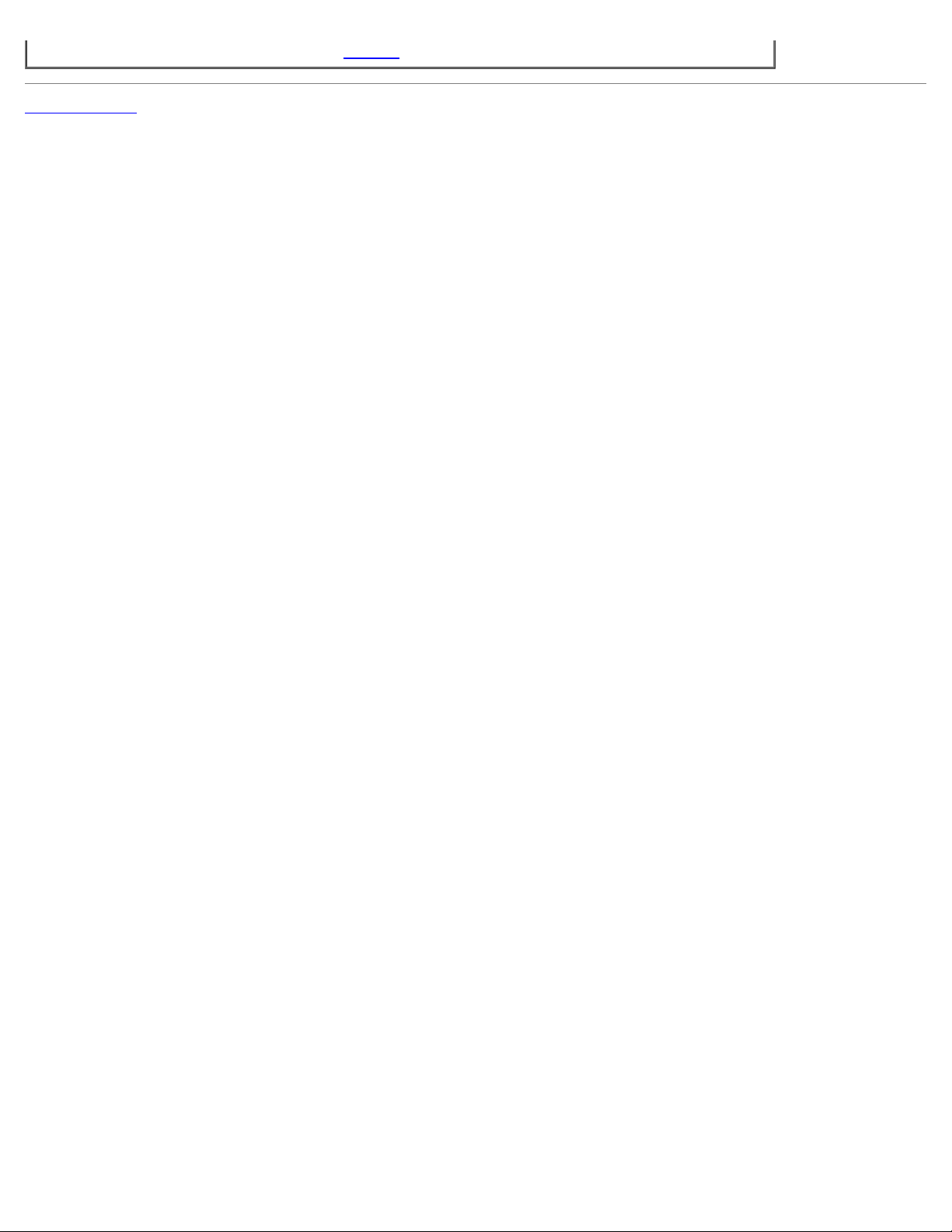
メモ: この表で使用された略語の正式名称は、「略語一覧」を参照してください。
目次ページに戻る
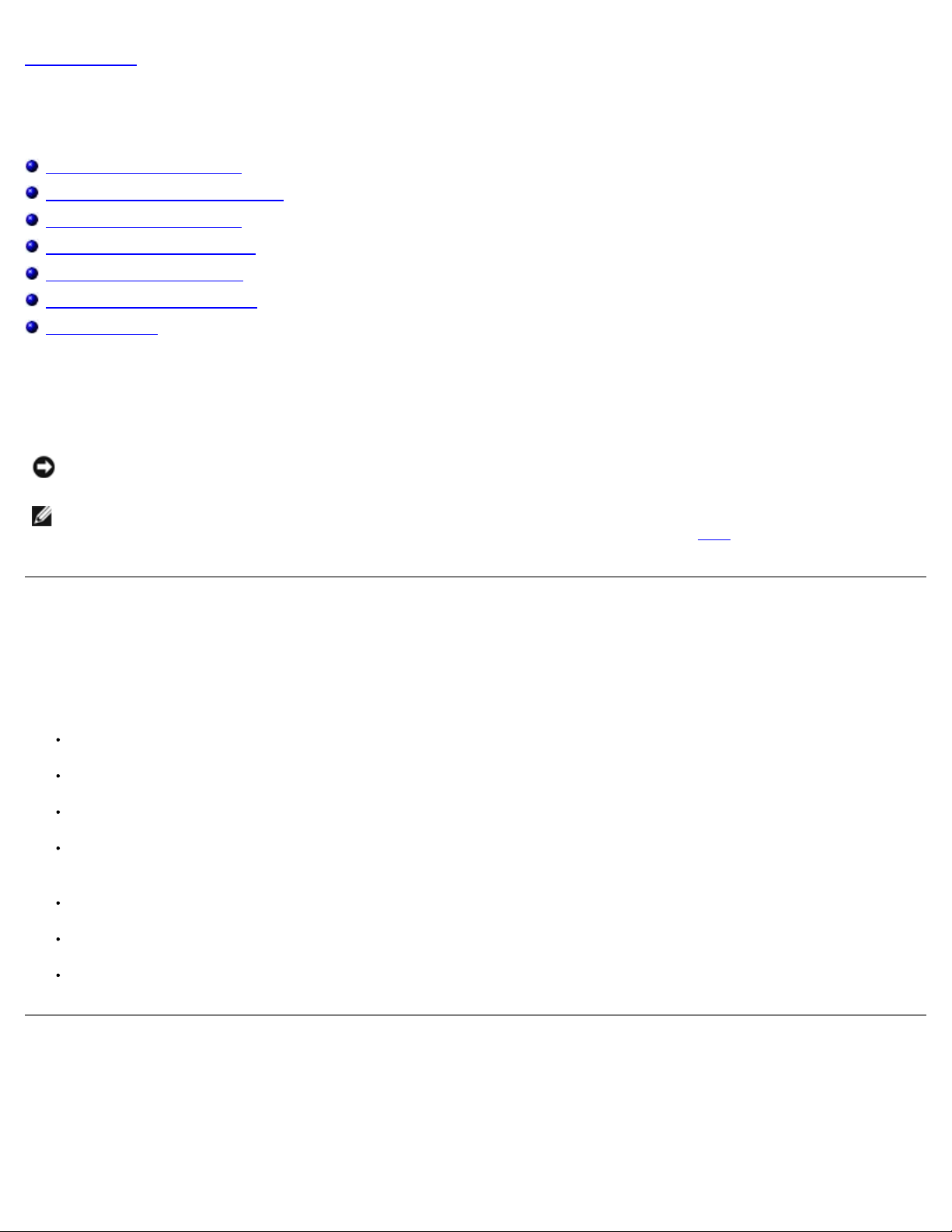
目次ページに戻る
システム診断プログラムの実行
Dell™ PowerVault™ 775Nシステム インストール&トラブルシューティング
システム診断プログラムの機能
システム診断プログラムが必要な場合
システム診断プログラムの起動
システム診断プログラムの使い方
Device Groupsメニューの使い方
Device Groupsメニューオプション
エラーメッセージ
一般的な診断プログラムとは異なり、システム診断プログラムでは、テストのための専用装置を使用したり、データを破壊したりすることな
く、システムのハードウェアの確認をおこなうことができます。 システム診断プログラムを使用することによって、システム動作の信頼性が向
上します。 診断テストの結果は、ご自身で解決できない問題について、テクニカルサポートにご連絡いただく際に大変重要な情報となります。
注意: システム診断プログラムは、Dellシステム専用です。 他のシステムでこのプログラムを使用すると、システムが間違った反応を
示したり、エラーメッセージが表示されたりすることがあります。
メモ: システム診断プログラムを使用するには、キーボード、モニタ、およびマウスをシステムに接続するか、あるいはシリアルポー
ト(COM1)のコンソールリダイレクション機能を使用します。 シリアルポートの位置については、図
ソールリダイレクションの詳細については、『ユーザーズガイド』を参照してください。
2-3を参照してください。 コン
システム診断プログラムの機能
システム診断プログラムは、一連のテストメニューとオプションから構成されており、そこからさらに特定のデバイスグループやデバイスを選
択できるようになっています。 テストの実行順序を指定することもできます。 また、診断プログラムメニューには、以下の便利な機能もあり
ます。
テストを個別にまたはまとめて実行できるオプション
テストを繰り返す回数を選択できるオプション
テスト結果を表示および印刷する機能、またはファイルに保存する機能
エラーが検出された場合にテストを一時的に中断するオプション、または最大エラー数に達したときにテストを終了するオプション(最
大エラー数は変更可能)
各テストとそのパラメータを簡潔に説明するヘルプメッセージ
デバイスグループまたはデバイステストが正常に完了したかどうかを示すステータスメッセージ
問題が検出された場合に表示されるエラーメッセージ
システム診断プログラムが必要な場合
システム内の主要なコンポーネントまたはデバイスが正しく機能していない場合、コンポーネントが故障している可能性があります。 システム
のマイクロプロセッサと入出力コンポーネント(モニタ、キーボード、およびディスケットドライブ)が動作していれば、システム診断プログ
ラムを使用することができます。 どのコンポーネントをテストする必要があるかがわかっている場合、該当するデバイスグループまたはサブテ
ストだけを選択します。 問題の対象範囲が不確かな場合、以下を参照してください。
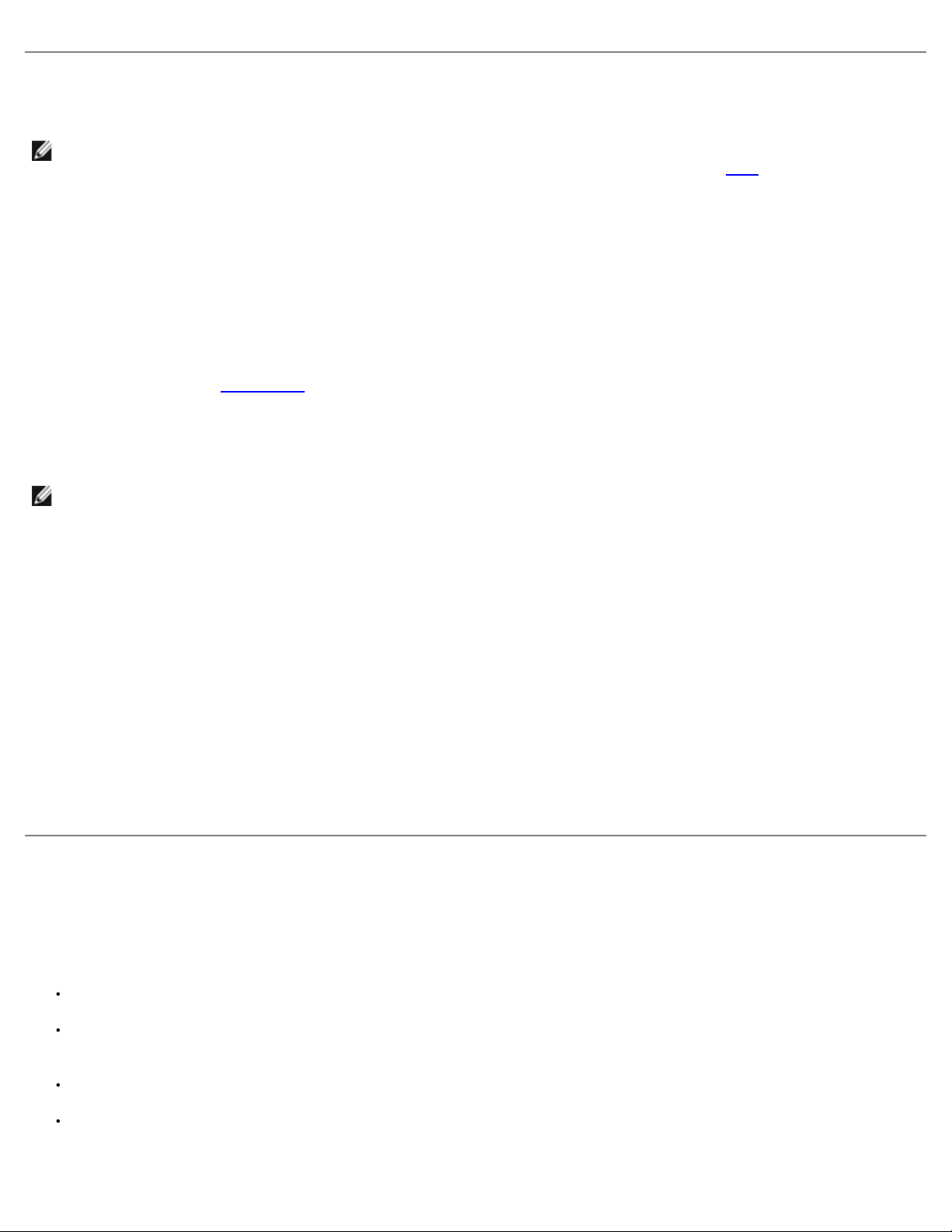
システム診断プログラムの起動
メモ: 本項のタスクを実行するには、キーボード、マウス、およびモニタをシステムに接続するか、あるいはシリアルポート
(COM1)のコンソールリダイレクション機能を使用してください。 シリアルポートの位置については、図
ンソールリダイレクションの詳細は、『システム管理者ガイド』を参照してください。
111 Dell | Supportウェブサイトsupport.jp.dell.comに進み、システム診断プログラムをダウンロードします。
111 ダウンロードしたシステム診断プログラムからディスケットを作成します。
111 作成した最初のディスケットをディスケットドライブに挿入します。
111 システムを起動します。
2-3を参照してください。 コ
システムが起動しない場合、「困ったときは
システム診断プログラムを起動すると、診断プログラムのロード中であることを知らせるメッセージが表示されます。 Diagnosticsメニューが表
示されます。 このメニューを使用して、すべてのまたは特定のシステム診断テストを実行したり、あるいはシステム診断プログラムを終了する
ことができます。
メモ: 実際にDell診断プログラムを起動し、システム診断プログラムの内容を画面上で確認しながら以下の説明を参照してください。
システムを短時間で検査するには、Test All Devicesを選んでからQuick Testsを選びます。 このオプションは、応答が必要なく、短時間で実行で
きるデバイステストのみが実行されます。 初めにこのオプションを選んで、問題の発生源を手早く絞り込むようにするとよいでしょう。 特定
のデバイスをテストするには、Test One Deviceを選びます。 システムを完全に検査するには、Test All Devicesを選んでから、Extended Testsを
選びます。
システムの特定の領域を検査するには、Advanced Testingを選びます。 Advanced Testingを選ぶと、診断プログラムのメイン画面が表示されま
す。 この画面には、システムの様々なデバイスグループの一覧およびシステムのサービスタグが含まれます。
Information and Resultsを選ぶと、テスト結果のデータが表示されます。 Program Optionsを選ぶと、プログラムのオプション画面が表示され、
様々なテストパラメータを設定することができます。
Device Configurationオプションを選ぶと、システム内のデバイスの概要を見ることができます。
Exit to MS-DOSを選ぶと、診断プログラムを終了して、MS-DOS®オペレーティングシステムの環境に戻ります。
Diagnosticsメニューからオプションを選ぶには、そのオプションをハイライト表示させて<Enter>を押すか、または選択するオプションのハイラ
イト表示されている文字に対応するキーを押します。
」を参照してください。
システム診断プログラムの使い方
DiagnosticsメニューからAdvanced Testingを選ぶと、診断プログラムのメイン画面が表示されます。
診断プログラムのメイン画面では、次の情報が表示されます。
画面の一番上の2行には、診断プログラムの名前、バージョン番号およびシステムサービスタグが表示されます。
画面の左側で、Run TestsサブメニューのAllを選択すると、Device Groups領域に診断テストグループが実行順に表示されます。 または
上下矢印キーを押してデバイスグループをハイライト表示します。
画面の右側のDevices for Highlighted Groupには、個別のテストグループ内の特定のデバイスが一覧表示されます。
画面の最下部の2行は、メニュー領域になっています。 1行目には、選択できるオプションが表示されます。左右矢印キーを押してメ
ニューオプションをハイライト表示します。 2行目には、現在ハイライト表示されているオプションに関する情報が表示されます。
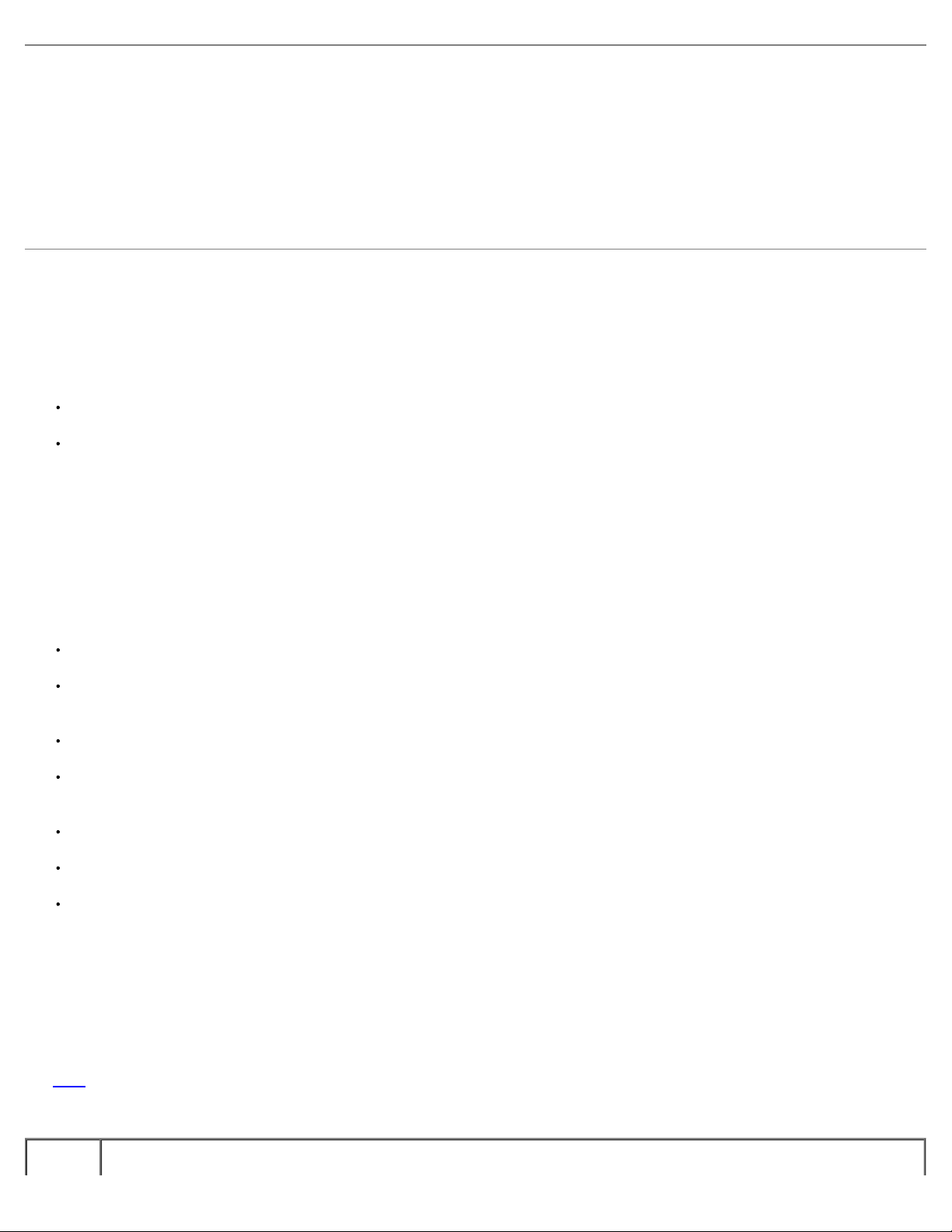
Device Groupsメニューの使い方
画面最下部のDevice Groupsメニューは、診断プログラムのメイン画面から特定の診断テストを選択して実行するためのオプションを提供しま
す。 メニューのオプションを選ぶには、左右矢印キーを使います。 別のメニューオプションに移動すると、ハイライト表示されているオプ
ションの簡単な説明が画面の一番下の行に表示されます。
デバイスグループまたはデバイスについての詳細情報を表示する場合、Helpオプションをハイライト表示して<Enter>を押します。 情報を読ん
だら、<Esc>を押して前の画面に戻ります。
Device Groupsメニューオプション
診断プログラムのメイン画面の最下部に、5つのオプションが一覧表示されます。 Run Tests、Devices、Select、Config、Helpです。
メニューオプションは、次の2通りの方法で選択できます。
画面を見て、オプション名で大文字になっている文字を入力します(例えば、Runオプションを選択するには、rを入力します)。
左右矢印キーを押して、選択したいオプションにハイライト表示を移してから、<Enter>を押します。
オプションのいずれかが選ばれていると、追加選択ができるようになります。
次項では、Device Groupsメニューの左から右に一覧表示されているメニューオプションについて説明します。
Run Tests
Run Testsには7つのオプションがあります。
One ― ハイライト表示されたデバイスグループ内のすべてのデバイスを実行します。
All ― すべてのデバイスグループテスト内のすべてのテストを実行します(デバイスグループテストは、一覧表示された順番で実行され
ます)。
Select ― 選択されたデバイスグループ、またはデバイスグループ内で選択したデバイスのみが実行されます。
Options ― デバイスグループテストまたはデバイステストがどのように実行されるか、およびテスト結果がどのように報告されるかを制
御することができるグローバルパラメータのセットを提供します。
Results ― テストの結果を表示します。
Errors ― テスト中に検出されたエラーを表示します。
Help ― Menu、Keys、Device Group、Device、Test、およびVersionsを含む、一連のヘルプオプションを表示します。
Devices
デバイスグループの大半は、複数のデバイスで構成されています。 デバイスグループ内のデバイスを個々に選ぶには、Devicesオプションを使
用します。
Devicesを選ぶと、次のオプションが表示されます。 Run Tests、Tests、Select、Parameters、およびHelpという5つのオプションを表示しま
す。表
4-1に、各オプションで実行可能なすべての値を一覧表示します。
表4-1. Devicesオプション
オプショ 機能
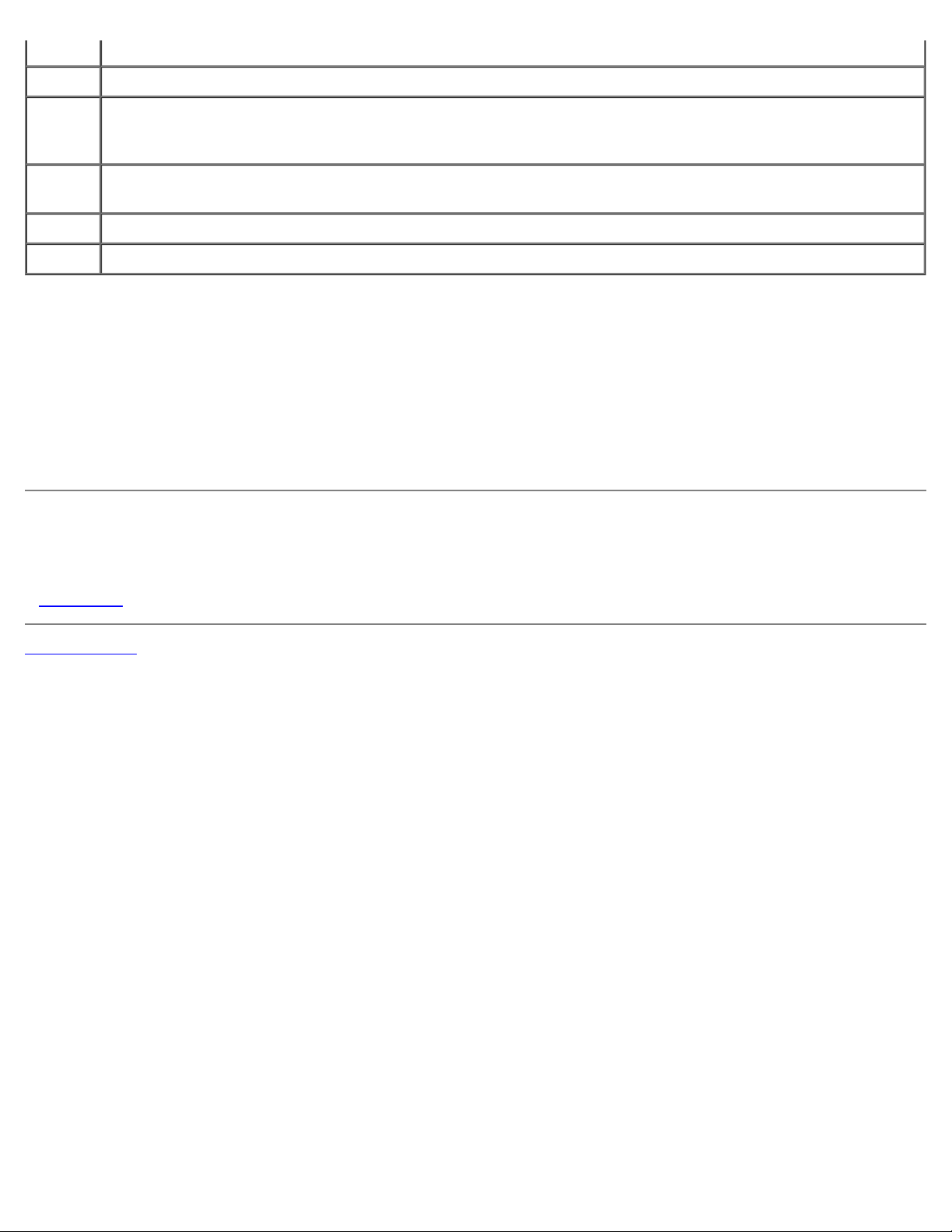
ン
Run Tests
Tests
7つのオプションを表示します: One、All、Select、Options、Results、Errors、およびHelpです。
必要に応じてテストプロセスをカスタマイズするためにデバイスを個々に選択できるようになります。 一覧から1つまたは複数の
デバイスを選ぶことができます。 Testsを選ぶと、4つのオプションが表示されます。 Run Tests、Select、Parameters、Helpで
す。
Select
Parameters
Help
個々のデバイスグループから1つまたは複数のデバイスを選択できるようになります。 3つのオプションが表示されます。
One、All、Helpです。
指定したテストがどのように実行されるか決定します。
ヘルプトピックを一覧表示します。
Select
Device GroupsメニューのSelectオプションを使用すると、特定のデバイスグループから1つまたは複数のデバイスを選択できます。 3つのオプ
ションが表示されます。 One、All、Helpです。
Config
Device GroupsメニューのConfigを選ぶと、ハイライト表示されているデバイスについての情報が表示されます。
エラーメッセージ
診断プログラムのテストを実行すると、エラーメッセージが表示されることがあります。 診断チェックリストのコピーにメッセージを記入し、
「困ったときは
」を参照して、テクニカルサポートにお問い合わせください。その際、表示されたメッセージをお伝えください。
目次ページに戻る
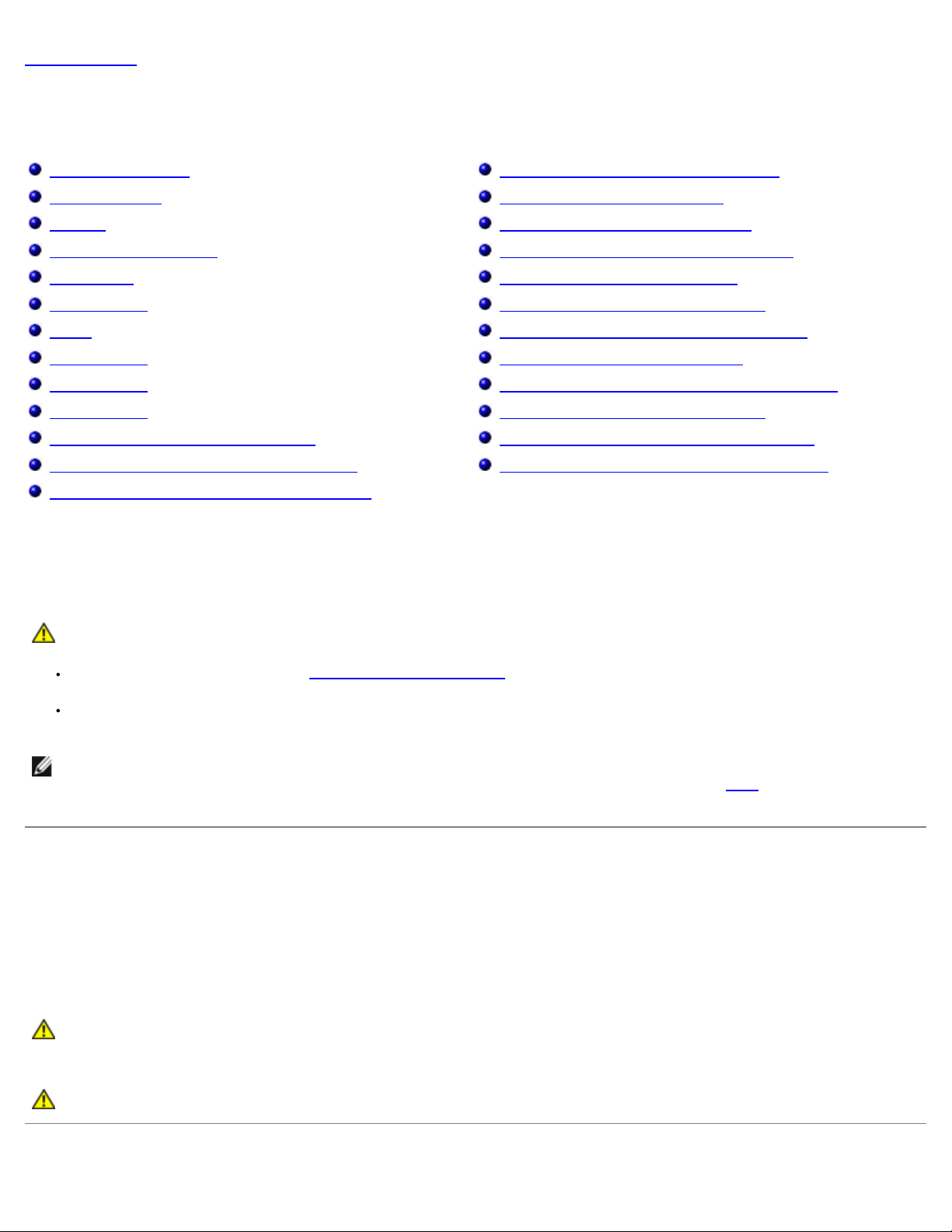
目次ページに戻る
システムのトラブルシューティング
Dell™ PowerVault™ 775Nシステム インストール&トラブルシューティング
作業にあたっての注意
お使いになる前に
外部接続
特定のシステム問題の確認
起動ルーチン
システムの向き
ベゼル
システムカバー
周辺機器の確認
システムの内部
システム管理アラートメッセージへの応答
システムが濡れた場合のトラブルシューティング
システムが損傷した場合のトラブルシューティング
システムの動作に問題がある場合、本章に示してある手順に従ってトラブルシューティングをおこなってください。 本章では、基本的なシステ
ム問題を解決するための最初におこなう確認と手順について説明するとともに、システム内部のコンポーネントのトラブルシューティング手順
を提供します。 本章の手順をはじめる前に、次の手順を実行します。
システムバッテリのトラブルシューティング
電源装置のトラブルシューティング
システム冷却のトラブルシューティング
マイクロプロセッサのトラブルシューティング
拡張カードのトラブルシューティング
システムメモリのトラブルシューティング
ディスケットドライブのトラブルシューティング
CDドライブのトラブルシューティング
外付けSCSIテープドライブのトラブルシューティング
ハードドライブのトラブルシューティング
内蔵RAIDコントローラのトラブルシューティング
RAIDコントローラカードのトラブルシューティング
『システム情報ガイド』の「安全上の注意」をお読みください。
診断プログラムの実行に関しては、「システム診断プログラムの実行」を参照してください。
システムキーロックおよびシステムバックカバーのキーを入手してください。
メモ: 本項のタスクを実行するには、キーボード、マウス、およびモニタをシステムに接続するか、あるいはシリアルポート
(COM1)のコンソールリダイレクション機能を使用してください。 シリアルポートの位置については、図
ンソールリダイレクションの詳細については、『システム管理者ガイド』を参照してください。
2-3を参照してください。 コ
作業にあたっての注意
このマニュアルの手順では、カバーを取り外してシステム内部の作業をおこなう必要があります。 システム内部の作業をおこなう場合、このマ
ニュアルまたはシステムマニュアルで説明されている以外のシステムの保守をおこなわないでください。 常に手順を厳密に守ってください。
『システム情報ガイド』の「安全上の注意」のすべての手順を必ず検証してください。
以下の注意を守れば、システム内部の作業は安全です。
警告: このシステムの電源装置は、高電圧と高エネルギーを発生するため感電の危険があり、身体に危険が及ぶ可能性があります。 シ
ステムのカバーを取り外して、システム内部に手を触れるといった作業は、訓練を受けたサービス技術者の方だけがおこなってくださ
い。
警告: 『システム情報ガイド』の安全上の注意の「静電気放出への対処」を参照してください。
